Samsung UN55B6000 Owner’s Manual
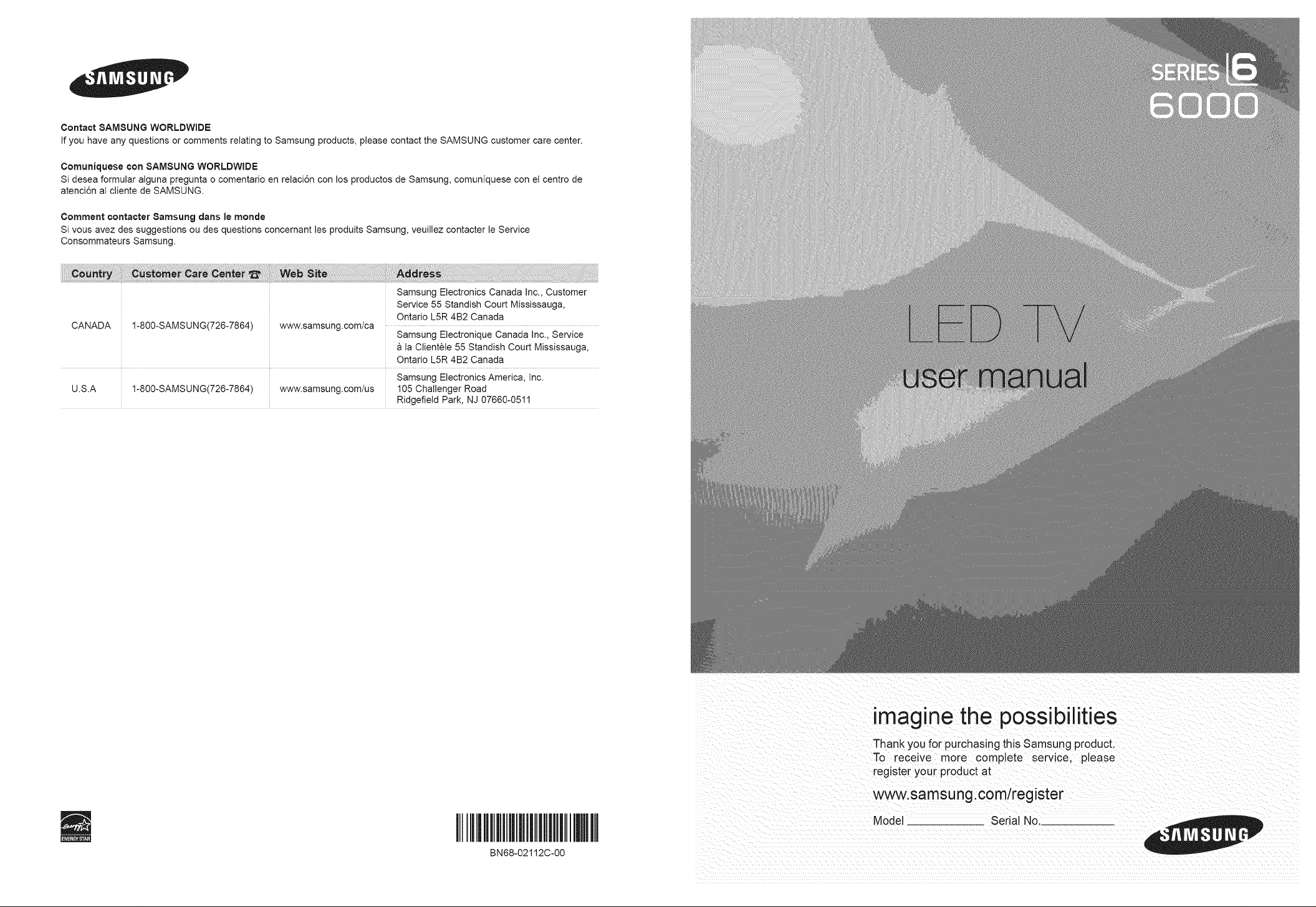
Contact 8AMSUNG WORLDWIDE
If you have any questions or comments relating to Samsung products, please contact the SAMSUNG customer care center.
Comuniquese con SAMSUNG WORLDWIDE
Si desea formular alguna pregunta o comentario en relaci6n con los productos de Samsung, comuniquese con el centro de
atenci6n al cliente de SAMSUNG.
Comment ¢ontacter 8amsung darts le monde
Si vous avez des suggestions ou des questions concernant les produits Samsung, veuillez contacter le Service
Consommateurs Samsung.
Samsung Electronics Canada Inc., Customer
Service 55 Standish Court Mississauga,
CANADA 1-800-SAMSUNG(726-7864) www.samsung.com/ca
U.S.A 1-800-SAMSUNG(726-7864) www.samsung.com/us 105 Challenger Road
Ontario L5R 4B2 Canada
Samsung Electronique Canada Inc., Service
la Clientele 55 Standish Court Mississauga,
Ontario L5R 4B2 Canada
Samsung Electronics America, Inc.
Ridgefield Park, NJ 07660-0511
iiiiiiiiiiiiiiiiiiiiiiiiiiiiiiiiii....
BN68-02112C-00
imagine the possibilities
Thank you for purchasing this Samsung product,
To receive more complete service, please
register your product at
www.samsung.com/register
Model Serial No,
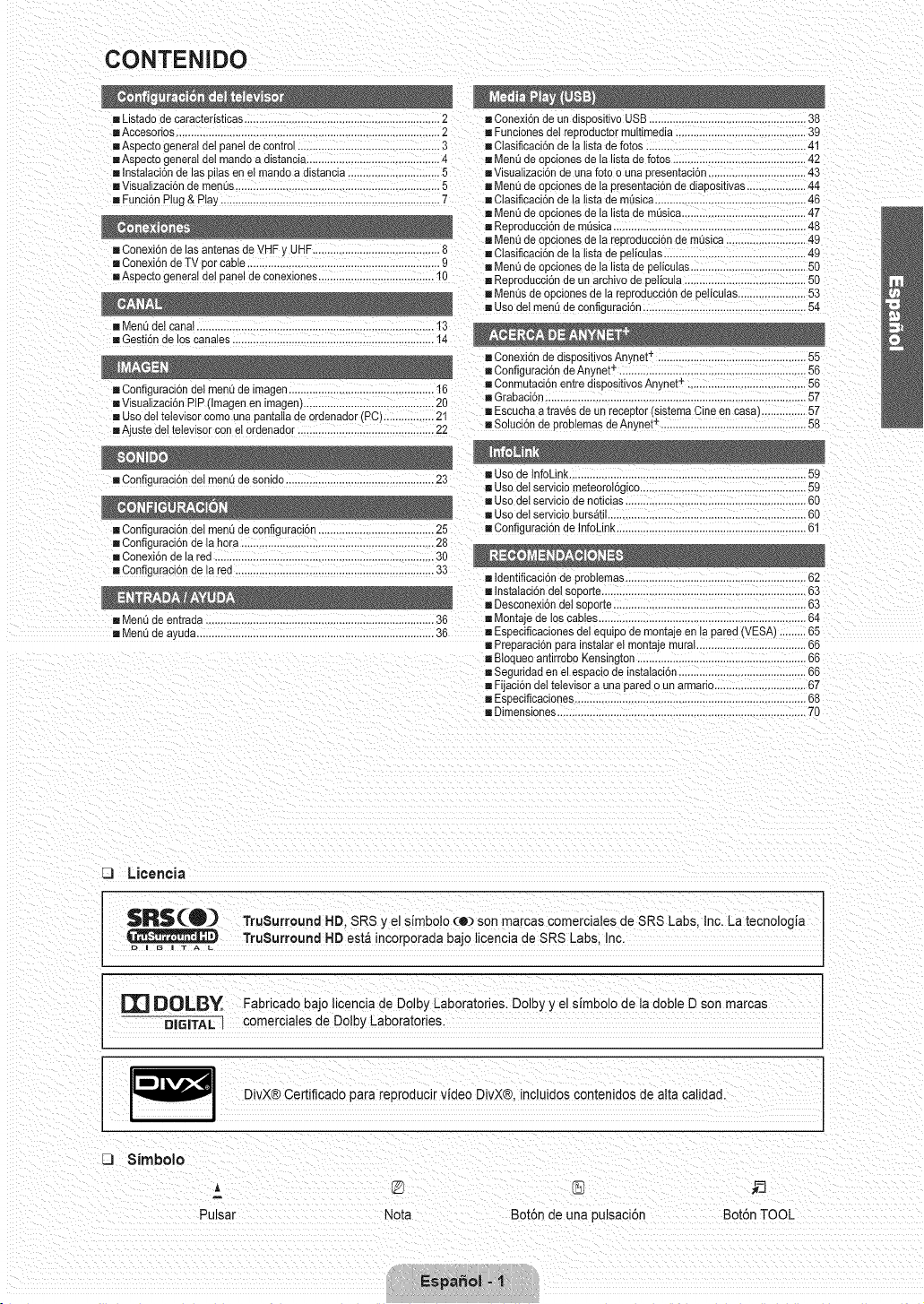
CONTENIDO
mLis[amodecaracteristlcas ..................................................................2 ! Conexi6n dean dispositivo USB .....................................................38
, Accesorios .........................................................................................2 g Funcionesbet reproductor multimedia ....................................... 39
! Aspecto general detpanel ae control .............................................. 3 = Clasificaclon de laiistade fotos ..................................................... 41
= Aspecto generaldet mando a distancia.............................................4 !MenO de opciones de la lista de fotos .............................................42
= Instalaci6n aelaspllas enel mando adistancia .............................. 5 = Visuatizaci6n de unafoto o una presentaci6n ...............................43
g Visualizacidn de menus.....................................................................5 ! Men_ de opciones de la presentaci6n dediaposltlvas....................44
! Funci6n Plug& Pla_..........................................................................7 ,,,Clasificacion de laIlstade mQsica................................................ 46
! Conexi6n de las antenas de VHFy UHF...........................................8
! Conexi6n de TV por cable .................................................................9
=Aspecto general deIpanel de conexiones....................................... 10
!MenO del canaI............................................................................. 13
! Gesti6n delos canales ....................................................................I4
! Configuraci6n det menQde imagen.................................................16 , bonmu[aclon entre mlsposmvos_n__e[ ........................................me
,,,Visualizaci6nPiP (Imagen en imagen)............................................20 _ Grabaci6n ...................................................................................... 57
! Uso deltelevisor como una pantallade ordenador PC).................2! ,, Escucha a traves deun receptor (sistema Cine en casa ...............57
= Ajuste deltelevisor con etordenador ..............................................22 ,,,Soluci6n de problemas de An/net T.................................................58
RMen_ de opcionesde la hstade mus_ca..........................................47
! Reproducci6n de mt_slca.................................................................48
mMen_ deopclonesde la reproduccionde musica ......................... 49
! Clasificaclon de la iis[a ae peliculas ............................................. 49
! Men_ de opcionesde la lista de peliculas.......................................50
! Reproducci6n de un archivo eepelicula .........................................50
! MenQsde opclones de la reproducci6n de peliculas.......................53
= Uso del menQde configuraci6n.......................................................54
! Conexi6n de dispositivos AnynetT ................................................. 55
RConfiguraci6nde Anynet+:.........:..........:_:.........................................56
•, Configuraci6ndel men_de sonido ..................................................23
,,,Configuraciondel men0deconfigurac16n.................................... 25
= Configuraci6n de la hera.............................................................. 28
,,,Conexionae la tea ..........................................................................30
,EConfiguraclon mela rec ...................................................................33
•,,Menu de entrada ...........................................................................36
,MenO meajuma................................................................................36
,,,Usa de InfoLink.............................................................................. 59
,,,Uso delservicio meteorol6gico....................................................... 59
,,,Uso det serviciode noticlas............................................................ 60
! Uso del servicJobursatil...................................................................60
g Configuraci6n de InfoLink................................................................61
! Identificaci6n de probtemas.............................................................62
,,,Instataci6ndeI sopor[e................................................................... 63
,,,Desconexi6n del sopor[e.................................................................63
Mentaje melos cables.......................................................................
" Especificaciones del equlpode montajeen a pared (VESA).........65
•,Preparaci6n para instalarel montajemural.....................................66
= Btoqueo antlrroeo Kensing[on .........................................................66
= Segunbamen elespaclo de instaiacion......................................... 66
! FijaclondeI televisor a unapared o unarmario...............................67
= Especificaciones..............................................................................68
,,,Dimensiones ....................................................................................70
Licencia
$R$ (_O) Tru$urround HD. SRS y el simbolo (O) son marcas comerciales de SRS Labs. Inc. La tecnologia
D a G a _-A L
TruSurround HD est& incorporada bajo licencia de SRS Labs, Inc
[][] DOLBY Fabricado bajo licencia de Dolby Laboratories. Dolby y el simbolo de ta doble D son marcas
comerciales de Dolby Laboratories.
DivX® Certificado para reproducir video DivX®. incluidos contenidos de alta calidad.
[3 Simbole
A
Pulsar Nota Boton de una pulsacion Bot6n TOOL
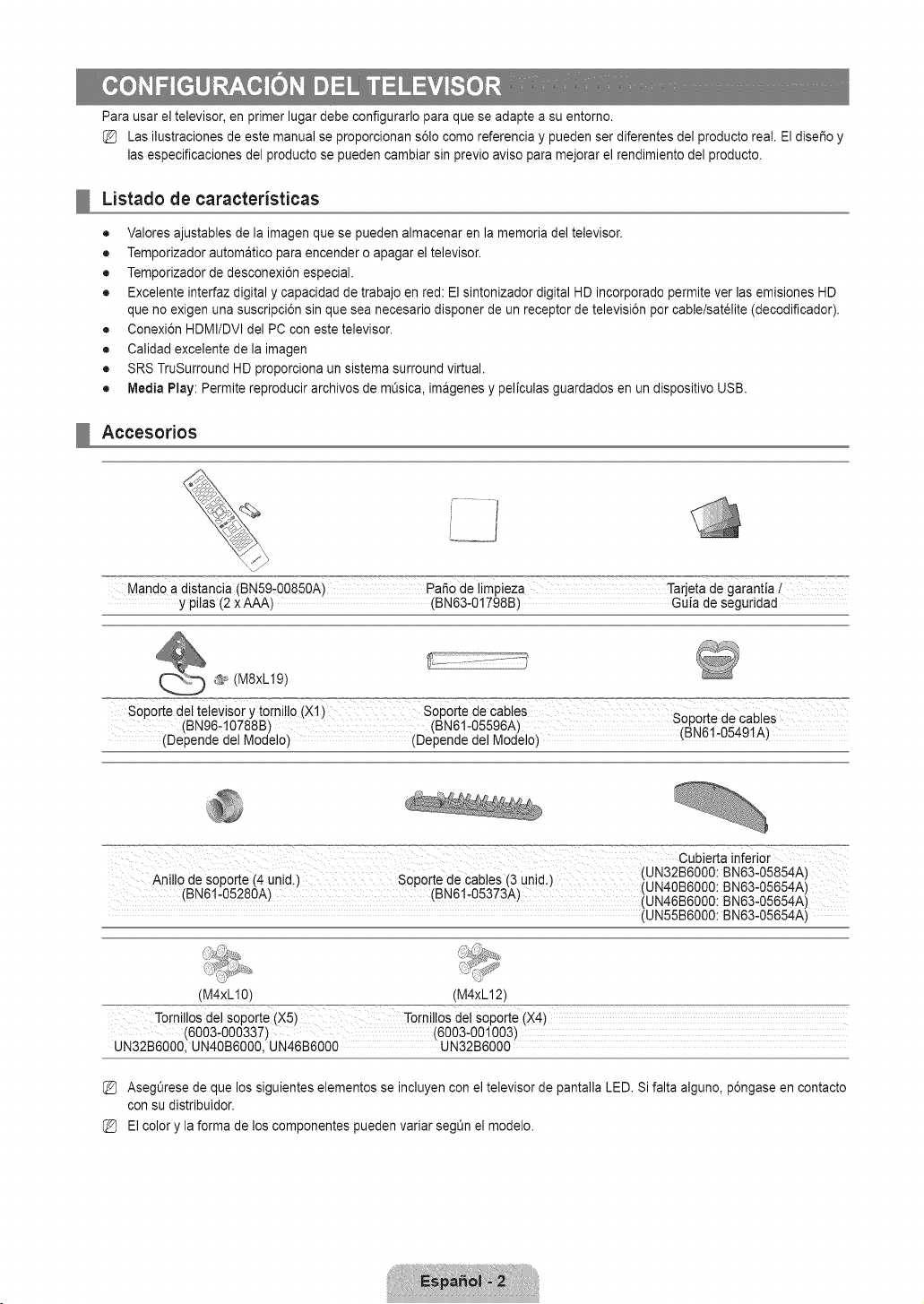
Para usar el televisor, en primer lugar debe configurarlo para que se adapte a su entorno.
Las ilustraciones de este manual se proporcionan s61ocome referencia y pueden ser diferentes del producto real. El dise_o y
las especificaciones del producto se pueden cambiar sin previo aviso para mejorar el rendimiento del producto.
Listado de caracteristicas
• Valoresajustables de la imagen que se pueden almacenar en la memoria del televisor.
• Temporizador automatico para encender o apagar el televisor.
• Temporizador de desconexi6n especial.
• Excelente interfaz digital y capacidad de trabajo en red: El sintonizador digital HD incorporado permite ver las emisiones HD
que no exigen una suscripci6n sin que sea necesario disponer de un receptor de televisi6n per cable/sat_lite (decodificador).
• Conexi6n HDMI/DVl del PC con este televisor.
• Calidad excelente de la imagen
• SRS TruSurround HD proporciona un sistema surround virtual.
• Media Play: Permite reproducir archives de m_sica, imagenes y peliculas guardados en un dispositivo USB.
Accesorios
Mando a distancia (BN59_00850A) Pa_o de limpleza Tarjeta de garantia !
y pilas (2 xAAA) (BN63-01798B) Guia de seguridad
(M8xL19)
_=_°°_So_*=p_o_rt_delt_elevi°so_Tiomillo (X1) sop0rtede_c-ab°le_s_=°= .............. sO_°o_ede cab e :°_°=_°_°=_=_
(UN55B6000: BN63-05654A)
UN32B6000, UN40B6000, UN46B6000 UN32B6000
(BNe6q0788B) (BN61'05596A)_61 05491A_s
(Depende del Modelo) (Depende del Modelo) _ '
Cubierta inferior
Anillo de s0p0rte (4 unid.) soporte de cables (3 unid,)IuUN32B6_! BNN6_'_58_4AI
(BN61 05280A) (BN61 05373A) _ J
- - (UN46B6000i BN63_05654A)
(M4xLI0) (M4xL12)
AsegOresede que los siguientes elementos se incluyen con el televisor de pantalla LED. Si falta alguno, p6ngase en contacto
con su distribuidor.
El color y la forma de los componentes pueden variar segOnel modelo.
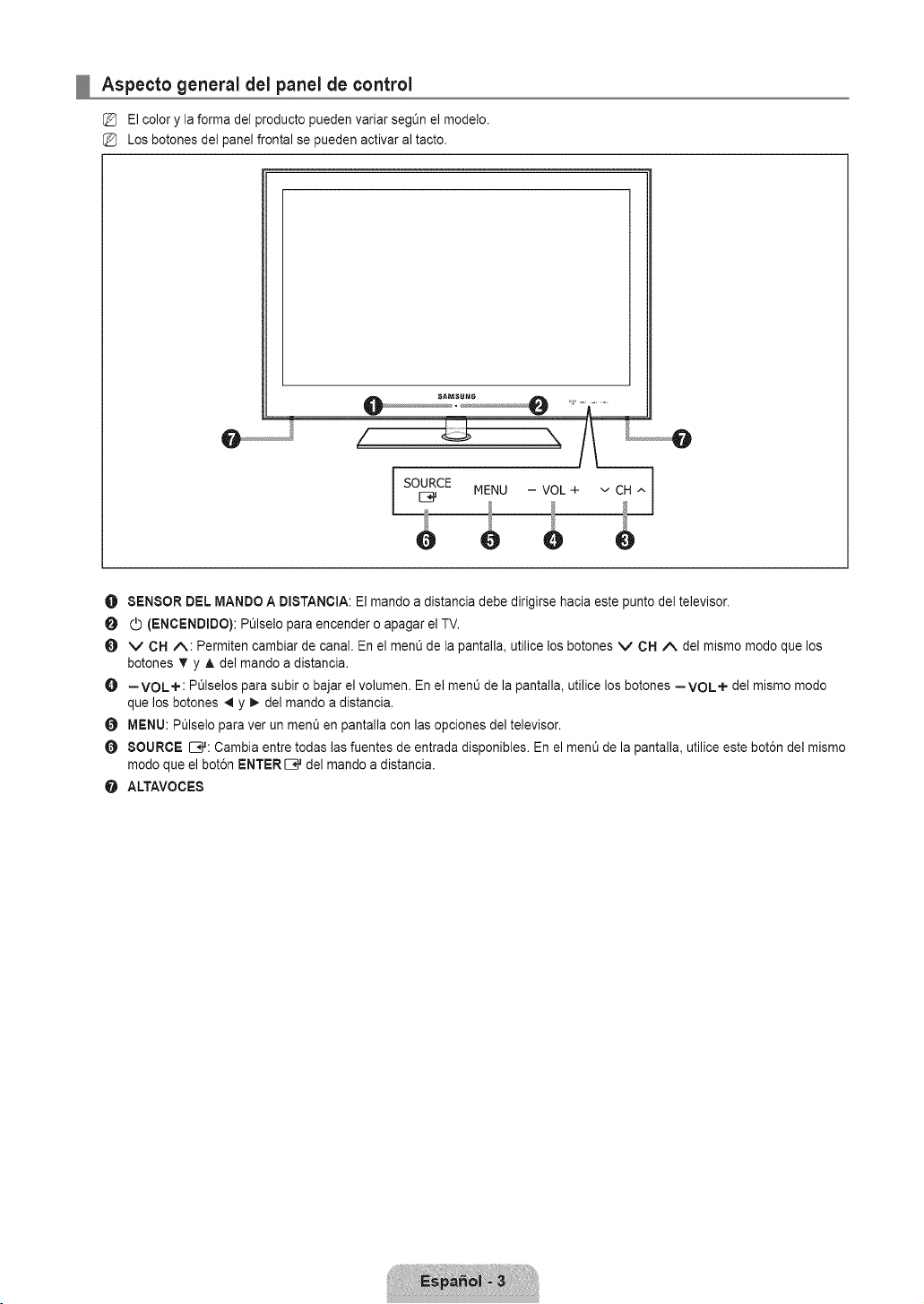
Aspecto general del panel de control
El color y la forma del producto pueden variar seg_n elmodelo.
Los botones de] panel frontal se pueden activar al tacto.
O_j_._,_ _,........
Iso cE,ENo-VOL+vCH^I
O SENSOR DEL MANDO A DISTANCIA: El mando a distancia debe dirigirse hacia este punto del televisor.
O C).b(ENCENDtDO): PL_Iseloparaencender o apagar el TV.
O V CH A: Permiten cambiar de canal. En el menOde la pantalla, utilice los botones V CH ,/_ de] mismo modo que los
botones T y A del mando a distancia.
--VOL+: Pt_lselospara subir o bajar el volumen. En el menOde la pantalla, utilice los botones --VOL+ del mismo modo
que los botones 4 y _. del mando a distancia.
O MENU: Pt_lselopara ver un ment_en pantalla con las opciones del televisor.
O SOURCE _: Cambia entre todas las fuentes de entrada disponibles. Enel ment_de la pantalla, utilice este bot6n del mismo
modo que el bot6n ENTER _ del mando a distancia.
ALTAVOCES
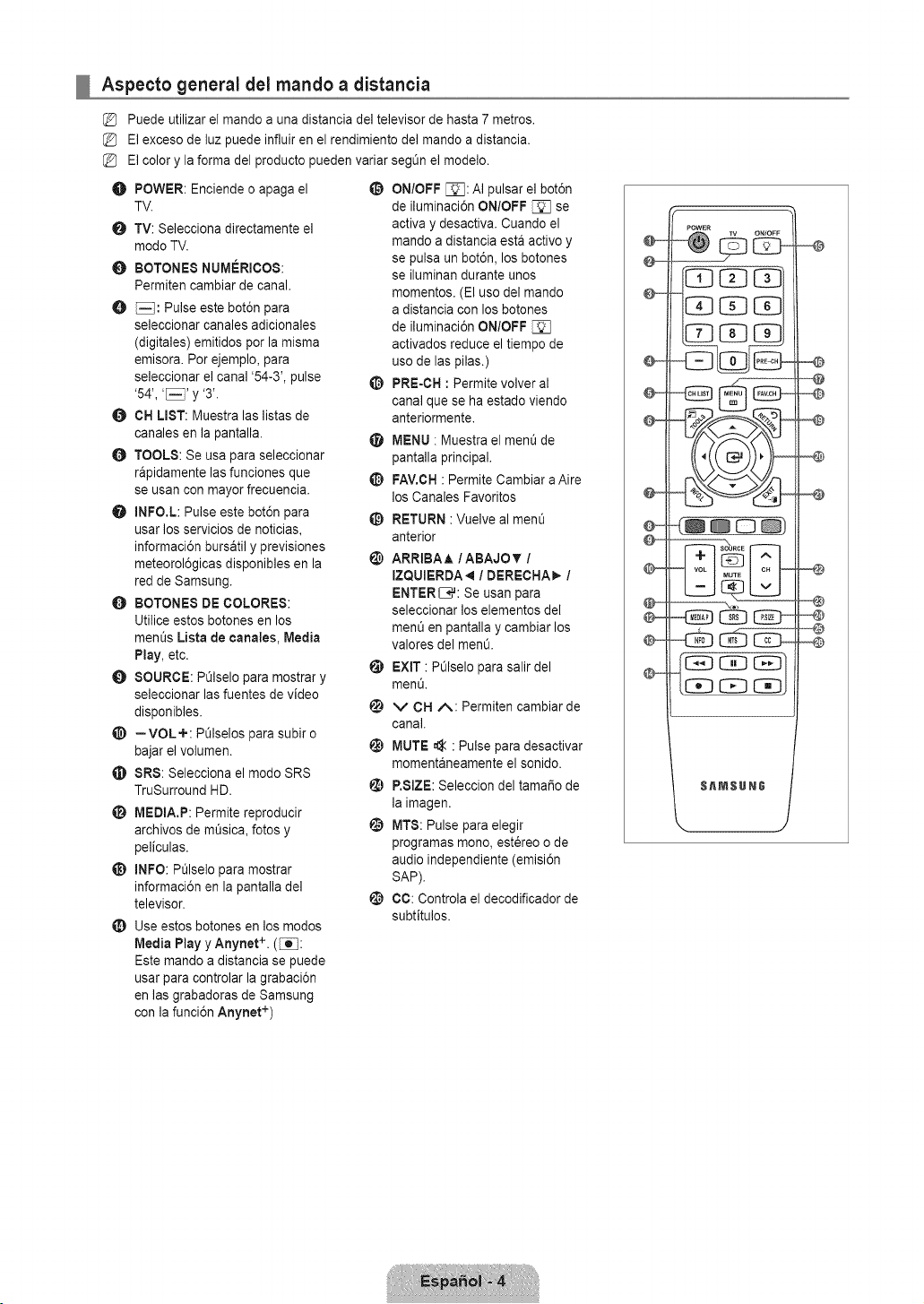
Aspecto general del mando a distancia
Puede utilizar el mando a una distancia del televisor de hasta 7 metros.
El exceso de luz puede influir en el rendimiento del mando a distancia.
El color y la forma del producto pueden variar segOn elmodelo.
O POWER: Enciende o apaga el
TV.
O TV: Selecciona directamente el
modo TV.
BOTONES NUMERICOS:
Permiten cambiar de canal.
[_]: Pulse este bot6n para
seleccionar canales adicionales
(digitales) emitidos por la misma
emisora. Por ejemplo, para
seleccionar el canal '54-3', pulse
'54', '[_]' y '3'.
CH LIST: Muestra las listas de
canales en la pantalla.
TOOLS: Se usa para seleccionar
rapidamente las funciones que
se usan con mayor frecuencia.
INFO.L: Pulse este bot6n para
usar los servicios de noticias,
informaci6n bursatil y previsiones
meteorol6gicas disponibles en la
red de Samsung.
BOTONE8 DE COLORES:
Utilice estos botones en los
ment]s Lista de canales, Media
Play, etc.
O SOURCE: POlselopara mostrar y
seleccionar las fuentes de video
disponibles.
@ =VOL+: PLilselos para subir o
bajar el volumen.
SRS: Selecciona el modo SRS
TruSurround HD.
li_ MEDIA.P: Permite reproducir
archivos de mQsica,fotos y
peliculas.
t_) INFO: Pt_lselopara mostrar
informaci6n en la pantalla de]
televisor.
Use estos botones en los modos
Media Play y Anynet +. ([_:
Este mando a distancia se puede
usar para controlar la grabaci6n
en las grabadoras de Samsung
con la funci6n Anynet +)
_) ON/OFF [_q: AI pulsar el bot6n
de iluminaci6n ON/OFF [_q se
activa y desactiva. Cuando el
mando a distancia esta activo y
se pulsa un bot6n, los botones
se iluminan durante unos
momentos. (El uso del mando
a distancia con los botones
de iluminaci6n ON/OFF [_q
activados reduce el tiempo de
uso de las pilas.)
PRE-CH : Permite volver al
canal que se ha estado viendo
anteriormente.
_iJ MENU : Muestra el ment_de
pantalla principal.
O FAV.CH: Permite Cambiar aAire
los Canales Favoritos
_) RETURN :Vuelve al ment]
anterior
ARRIBAA IABAJOT /
IZQUIERDA4 / DERECHA_- /
ENTERIB,P: Se usan para
seleccionar los elementos del
menOen pantalla ycambiar los
valores del men&
EXIT :P_lselo para salir del
men&
!_) v CH A: Permiten cambiar de
canal.
MUTE _ : Pulse para desactivar
momentaneamente el sonido.
I_) P,SIZE: Seleccion del tamar_ode
la imagen.
MTS: Pulse para elegir
programas mono, est6reo o de
audio independiente (emisi6n
SAP).
!_ CO: Controla el decodificador de
subtitulos.
POWER ONIOFF
/
@-
EK_EK3
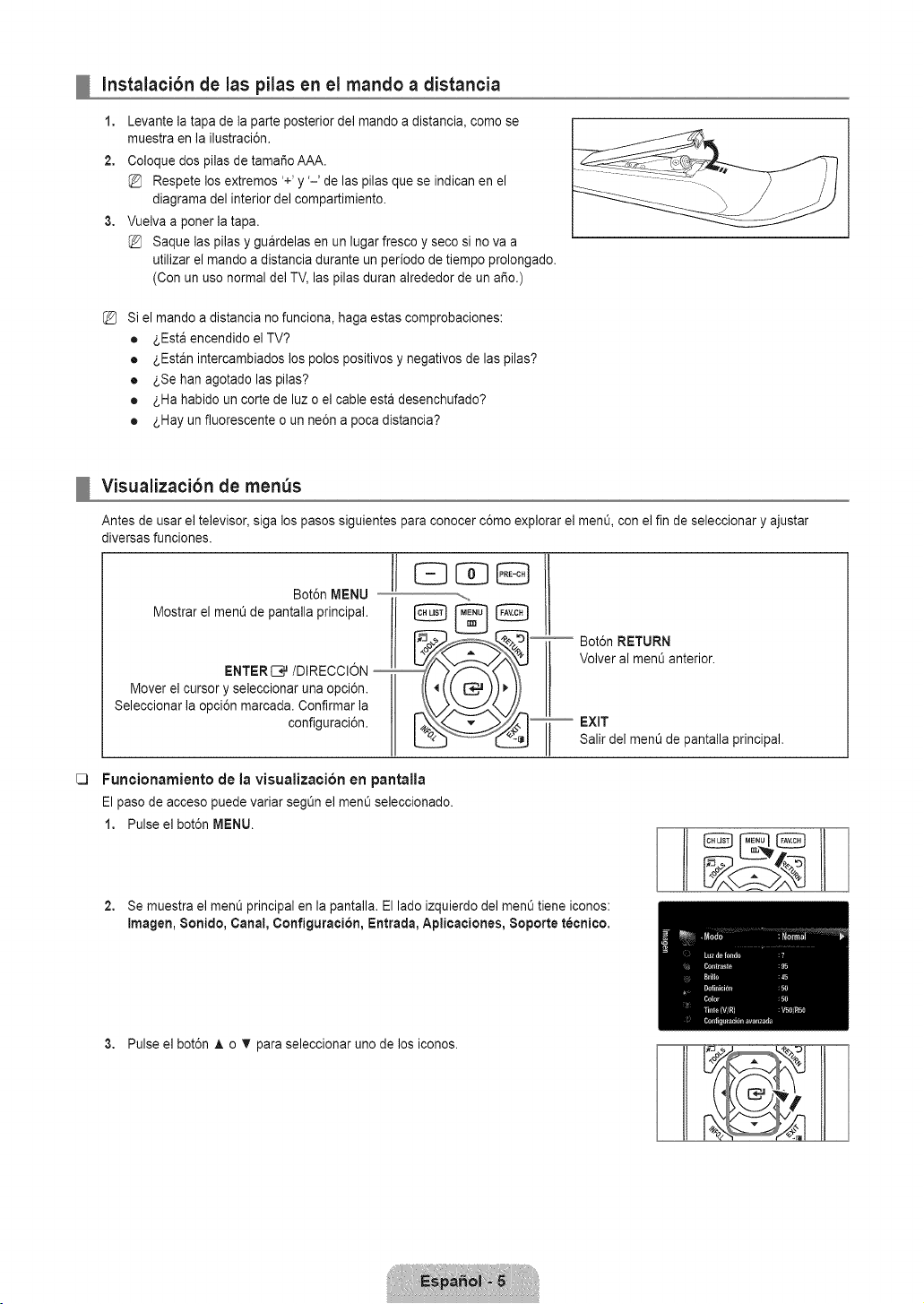
Instalacibn de las pilas en el mando a distancia
1, Levante la tapa de la parte posterior del mando a distancia, como se
muestra en la ilustraciEn.
2, Coloque dos pilas de tamai_oAAA.
Respete los extremos '+'y '-' de las pilas que se indican en el
diagrama del interior del compartimiento.
3, Vuelvaa poner la tapa.
Saque las pilas y guardelas en un lugar fresco y seco si no va a
utilizar el mando a distancia durante un periodo detiempo prolongado.
(Con un uso normal del TV,las pilas duran alrededor de un a_o.)
%
Si el mando a distancia no funciona, haga estas comprobaciones:
• _,Estaencendido el TV?
• _,Estanintercambiados los polos positivos y negativos de las pilas?
• _,Sehan agotado las pilas?
• _,Hahabido un corte de luz o el cable esta desenchufado?
• _,Hayun fluorescente o unneEn a poca distancia?
Visualizacibn de menus
Antes de usar el televisor, siga los pasos siguientes para conocer cEmo explorar el men& con el fin de seleccionar y ajustar
diversas funciones.
E3EE]
BotEn MENU
Mostrar el ment_de pantalla principal.
BotEn RETURN
ENTER_/DIRECCION
Mover el cursor y seleccionar una opciEn.
Seleccionar la opciEn marcada. Confirmar la
configuraciEn.
Volver al menOanterior.
EXIT
Salir del ment_de pantalla principal.
[]
Funcionarniento de la visualizacion en pantalla
El paso de acceso puede variar segOn el menOseleccionado.
1. Pulse elbotEn MENU.
2, Se muestra el men0 principal en la pantalla. El lado izquierdo del menOtiene iconos:
Imagen, 8onido, Canal, ConfiguraciEn, Entrada, Aplicaciones, 8oporte tEcnico.
3, Pulse elbotEn A o T para seleccionar unode los iconos.
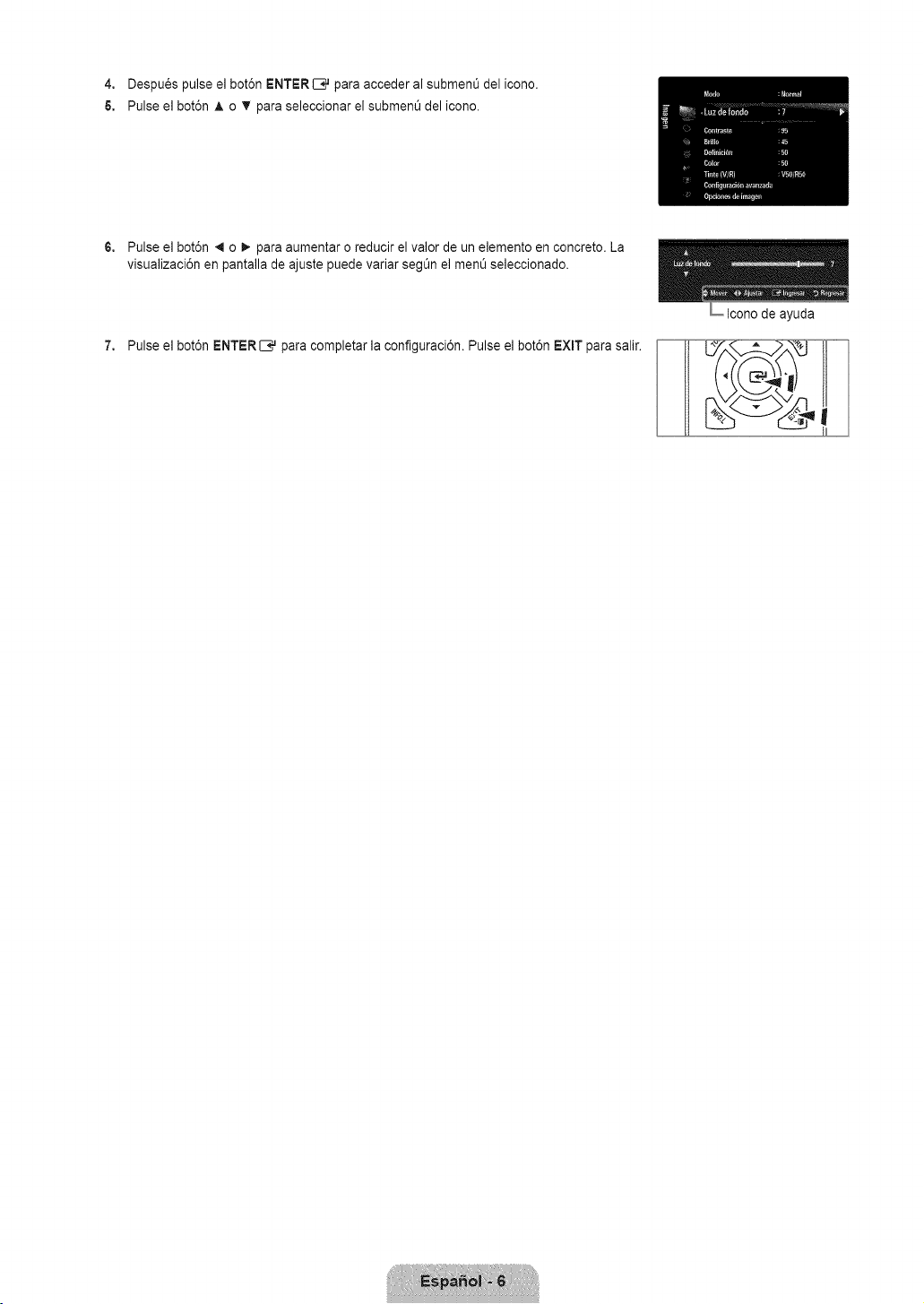
4. Despu_spulseelbot6nI_NTERI:B_paraaccederalsubment_delicono.
6. Pulseelbot6nAoV para seleccionar el subment_del icono.
6,
Pulse el bot6n _1o _. para aumentar o reducir el valor de un elemento en concreto. La
visualizaci6n en pantalla de ajuste puede variar segOnel menOseleccionado.
7. Pulse elbot6n ENTEREC_para completar la configuraci6n. Pulse el bot6n EXIT para salir.
Icono de ayuda
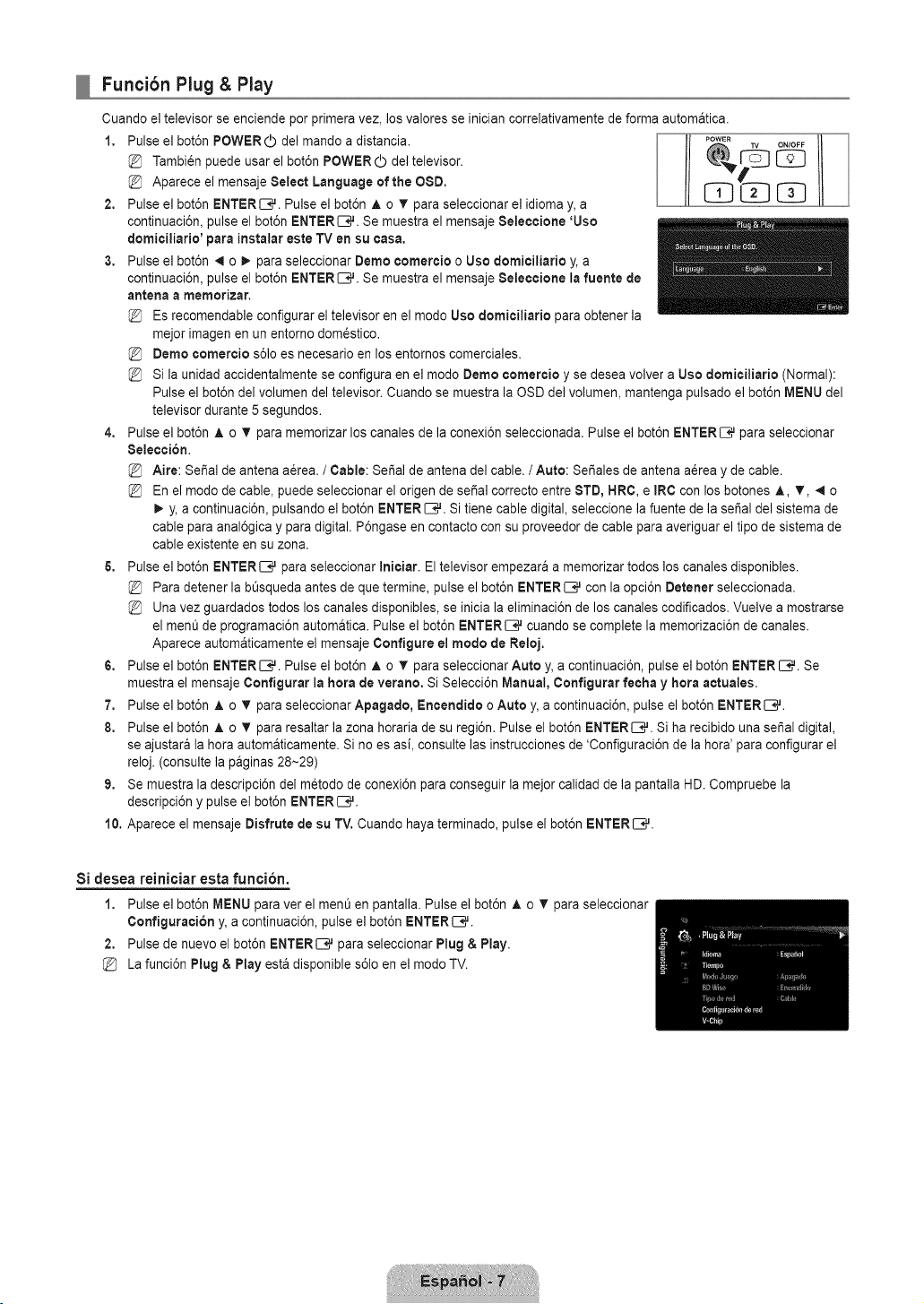
Funcibn Plug & Play
Cuando el televisor se enciende per primera vez, los valores se inician correlativamente deforma automatica.
1. Pulse elbot6n POWER (_ del mando a distancia. _l
Tambien puede usar el bot6n POWER (_ del televisor.
Aparece el mensaje Select Language of the OSD.
2. Pulse elbot6n ENTERIB,,J. Pulse el bot6n A o T para seleccionar el idioma y, a
continuaci6n, pulse el bot6n ENTERIB,,J.Se muestra el mensaje 8eleccione 'Use
domiciliario' para instalar este "IV en su casa,
3. Pulse elbot6n _1o _. para seleccionar Demo comercio o Use domiciliario y, a
continuaci6n, pulse el bot6n ENTER _. Se muestra el mensaje Seleccione la fuente de
antena a memorizar,
Es recomendable configurar el televisor en el mode Use domiciliario para obtener la
mejor imagen en unentorno dom6stico.
Demo ¢omercio s61oes necesario en los entornos comerciales.
Si la unidad accidentalmente se configura en el mode Demo comercio y se desea volver a Use domiciliario (Normal):
Pulse el bot6n del volumen del televisor. Cuando se muestra la OSD de] volumen, mantenga pulsado el bot6n MENU del
televisor durante 5 segundos.
4. Pulse elbot6n A o T para memorizar los canales de la conexi6n seleccionada. Pulse el bot6n ENTER_ para seleccionar
Seleccion.
Aire: SePalde antena a_rea. / Cable: Ser*ialde antena del cable. / Auto: Sei_ales de antena a_rea y de cable.
En el mode de cable, puedeseleccionar el origen de seda] correcto entre STD, HRC, e IRC con los botches _., _', 4 o
y, a continuaci6n, pulsando el bot6n ENTER C,,J.Sitiene cable digital, seleccione la fuente de la sepal del sistema de
cable para anal6gica y para digital. P6ngase en contacto con su proveedor de cable para averiguar el tipo de sistema de
cable existente en su zona.
& Pulse el bot6n ENTERIB",Jpara seleccionar Iniciar. El televisor empezara a memorizar todos los canales disponibles.
Para detener la bt_squedaantes de que termine, pulse elbot6n ENTERIB# con la opci6n Detener seleccionada.
Una vez guardados todos los canales disponibles, se inicia la eliminaci6n de los canales codificados. Vuelve a mostrarse
el men0 de programaci6n automatica. Pulse el bot6n ENTERIB_ cuando se complete la memorizaci6n de canales.
Aparece automaticamente el mensaje Configure el mode de Reloj.
6. Pulse elbot6n ENTERIB#. Pulse el bot6n A o T para seleccionar Auto y, a continuaci6n, pulse el bot6n ENTER _. Se
muestra el mensaje Configurar la hera de verano. Si Selecci6n Manual, Configurar fecha y hera actuales.
7. Pulse elbot6n ,& o _' para seleccionar Apagado, Encendido o Auto y, a continuaci6n, pulse el bot6n ENTERIB#.
8. Pulse elbot6n A o V' para resaltar la zona horaria de su regi6n. Pulse el bot6n ENTERIB_. Si ha recibido una serial digital,
se ajustara la hera automaticamente. Si no es asi, consulte las instrucciones de 'Configuraci6n de la hera' para configurar el
reloj. (consulte la paginas 28~29)
9. Se muestra la descripci6n delm_todo de conexi6n para conseguir la mejor calidad de la pantalla HD. Compruebe la
descripci6n y pulse el bot6n ENTERIB#.
10. Aparece el mensaje Disfrute de su TV. Cuando haya terminado, pulse el bot6n ENTER _.
Si desea reiniciar esta funcion.
1. Pulse elbot6n MENU para ver el men0 en pantalla. Pulse el bot6n A o T para seleccionar
Configuration y, a continuaci6n, pulse el bot6n ENTER[_,,_.
2. Pulse de nuevo el bot6n ENTERI_,,_para seleccionar Plug & Play.
Lafunci6n Plug & Play esta disponible s61oen el mode TV.
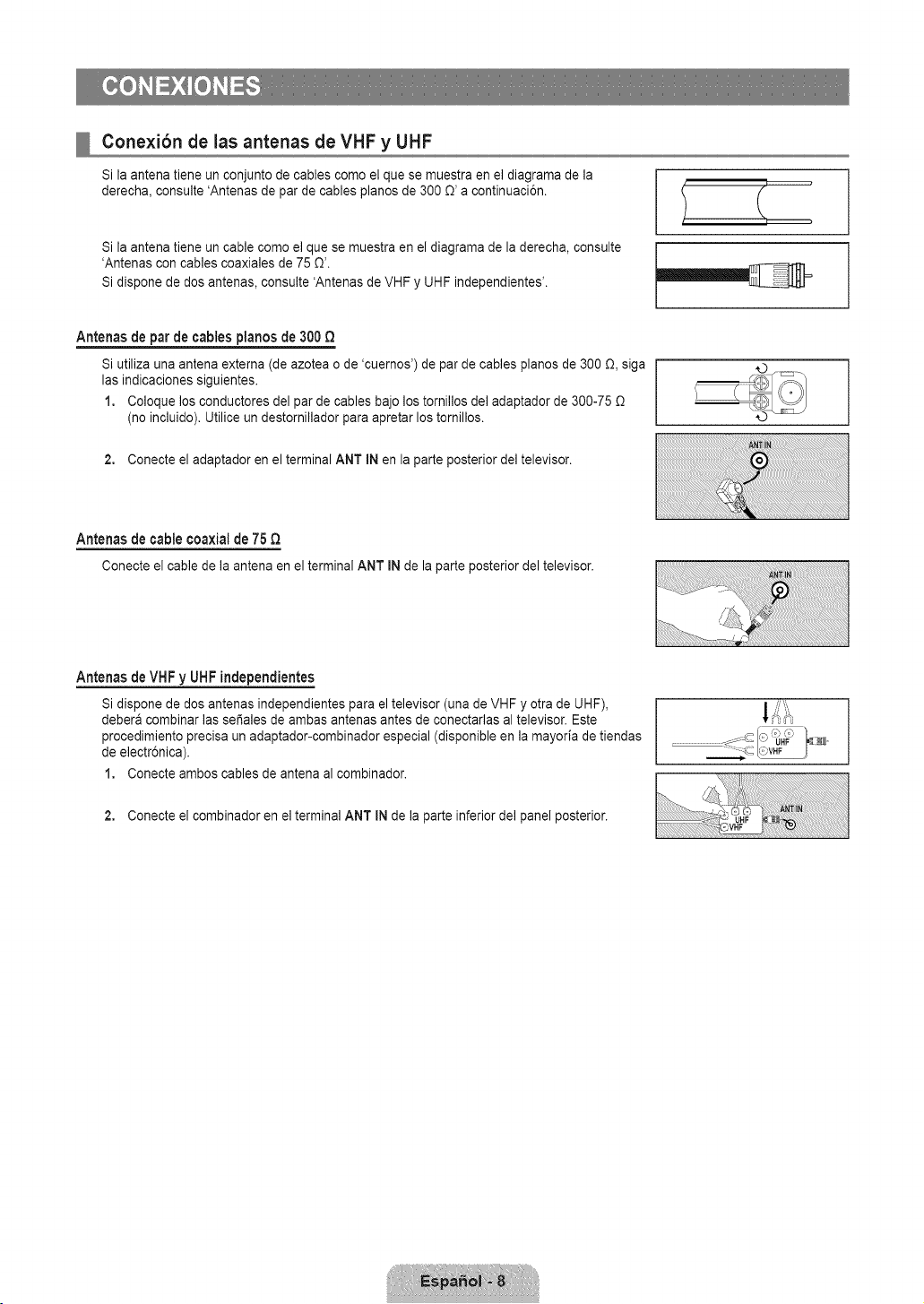
Cone×ibn de las antenas de VHF y UHF
Si laantena tiene un conjunto de cables come el que se muestra en el diagrama de la
derecha, consulte 'Antenas de par de cables planes de 300 D' a continuaci6n.
Si laantena tiene un cable come el que se muestra en el diagrama de la derecha, consulte
'Antenas con cables coaxiales de 75 _'.
Si dispone de dos antenas, consulte 'Antenas de VHF y UHF independientes'.
Antenas de par de cables planes de 300 Q
Si utiliza una antena externa (de azotea o de 'cuernos') de par de cables planes de 300 D, siga
las indicaciones siguientes.
1, Coloque los conductores del par de cables bajo los tomillos del adaptador de 300-75 D
(no incluido). Utilice undestornillador para apretar los tornillos.
2, Conecte el adaptador en el terminal ANT IN en la parte posterior del televisor.
Antenasde cablecoaxialde75
Conecteel cabledela antenaenelterminalANTmNdelaparteposteriordeltelevisor.
Antenasde VHFy UHFindependientes
Si dispone de dos antenas independientes para el televisor (una de VHF y otra de UHF),
debera combinar las se_ales de ambas antenas antes de conectarlas al televisor. Este
procedimiento precisa un adaptador-combinador especial (disponible en la mayoria de tiendas
de electr6nica).
1, Conecte ambos cables de antena al combinador.
2, Conecte el combinador en el terminal ANT iN de la parte inferior del panel posterior.
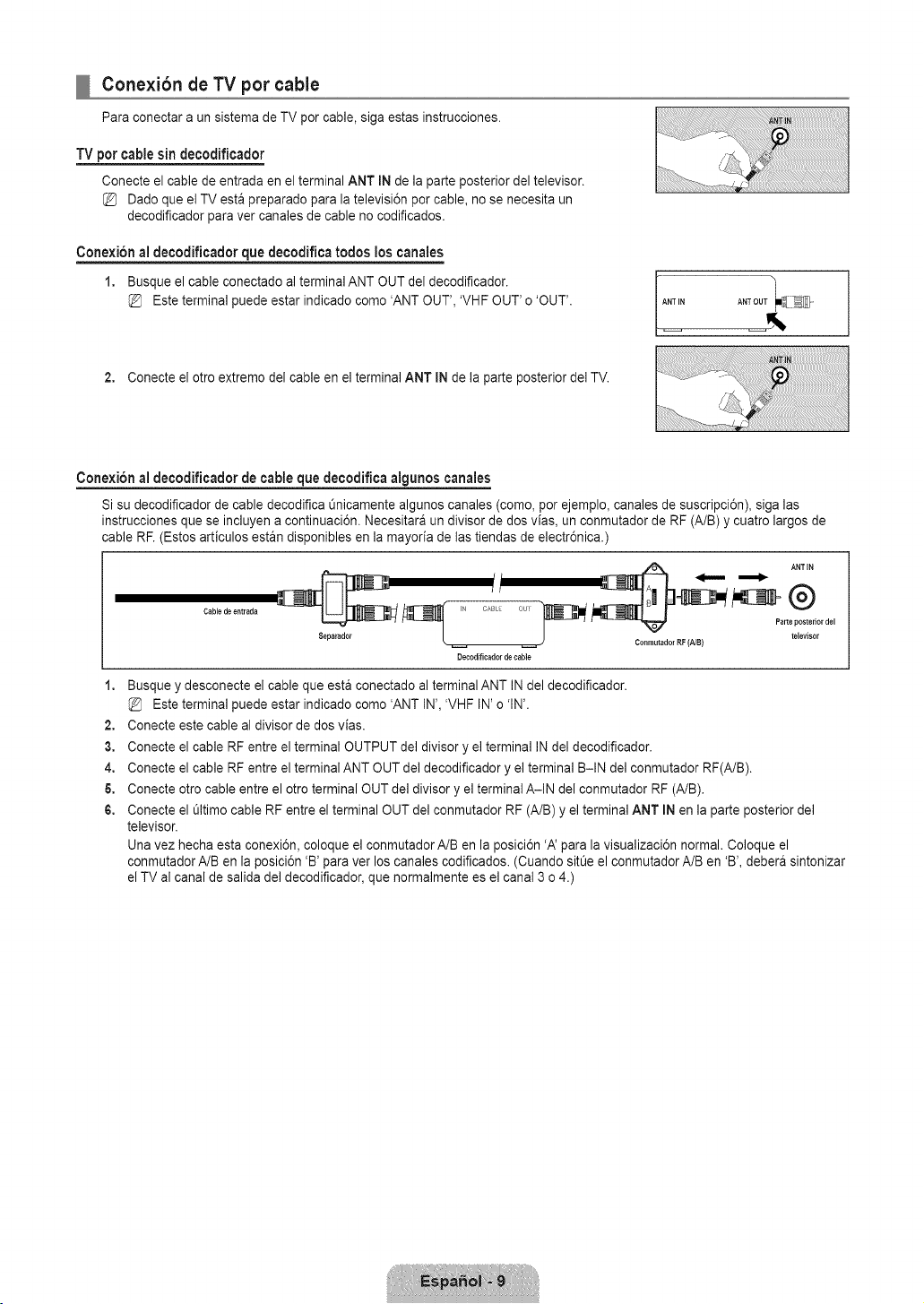
Conexibn de TV por cable
Para conectar a un sistema de TV per cable, siga estas instrucciones.
TV pot cable sin decodificador
Conecte el cable de entrada en el terminal ANT iN de la parte posterior del televisor.
Dado que el TV esta preparado para la televisi6n por cable, no se necesita un
decodificador para ver canales de cable no codificados.
Conexion al decodificador que decodifica todos los canales
1, Busque el cable conectado al terminal ANT OUT del decodificador.
Este terminal puede estar indicado como 'ANT OUT', 'VHF OUT' o 'OUT'.
2, Conecte el otro extremo del cable en el terminal ANT IN de la parte posterior del TV.
Conexional decodificadorde cablequedecodifica algunos¢anales
Si su decodificador de cable decodifica 0nicamente algunos canales (como, por ejemplo, canales de suscripci6n), siga las
instrucciones que se incluyen a continuaci6n. Necesitara undivisor de dos vias, un conmutador de RF (A/B) y cuatro largos de
cable RF. (Estos articulos estan disponibles en la mayoria de las tiendas de electr6nica.)
Cablede entrada
Decodificador de cable
I::T::..............................................................
It _r delconmutadorRF(NB}
1, Busque y desconecte el cable que esta conectado al terminal ANT IN del decodificador.
Este terminal puede estar indicado como 'ANT IN', 'VHF IN' o 'IN'.
2, Conecte este cable al divisor de dos vias.
3, Conecte el cable RF entre el terminal OUTPUT del divisor y el terminal INdel decodificador.
4, Conecte el cable RF entre el terminal ANT OUT del decodificador y el terminal B-IN del conmutador RF(A/B).
& Conecte otro cable entre el otro terminal OUT del divisor y el terminal A-IN del conmutador RF(A/B).
6, Conecte el 01timocable RF entre el terminal OUT del conmutador RF (A/B) y el terminal ANT IN en la parte posterior del
televisor.
Una vez hecha esta conexi6n, coloque el conmutador A/B en la posici6n 'A' para la visualizaci6n normal. Coloque el
conmutador A/B en la posici6n 'B' para ver los canales codificados. (Cuando sitt_eel conmutador A/B en 'B', debera sintonizar
el TV al canal de salida del decodificador, que normalmente es el canal 3 o4.)
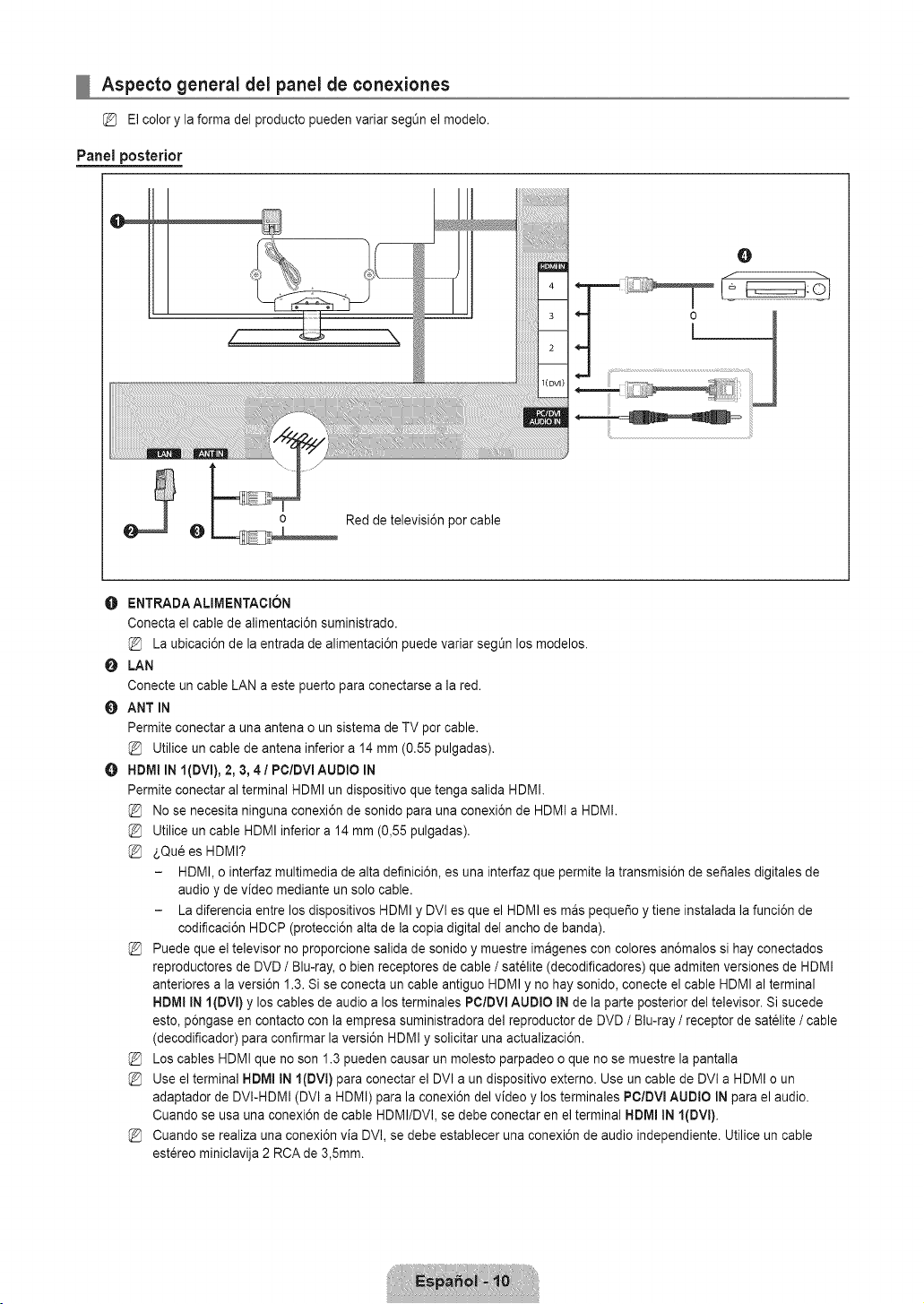
Aspecto general dei panel de conexiones
El color y la forrna del producto pueden variar seg_n el rnodelo.
Panel posterior
Red detelevisi6n por cable
ENTRADA ALIIVlENTACION
O
Conecta el cable de alimentaci6n suministrado.
La ubicaci6n de la entrada de alimentaci6n puede variar segQn los modelos.
LAN
O
Conecte uncable LAN a este puerto para conectarse a la red.
O
ANT IN
Permite conectar a una antena o un sistema de TV por cable.
Utilice uncable de antena inferior a 14 mm (0.55 pulgadas).
O
HDMI IN I(DVI), 2, 3, 4 / PC/DVI AUDIO IN
Permite conectar al terminal HDMI un dispositivo que tenga salida HDMI.
No se necesita ninguna conexi6n de sonido para una conexi6n de HDMI a HDMI.
Utilice uncable HDMI inferior a 14 mm (0,55 pulgadas).
_,Qu6es HDMI?
HDMI, o interfaz multimedia de alta definici6n, es una interfaz que permite la transmisi6n de set,ales digitales de
audio y de video mediante un solo cable.
La diferencia entre los dispositivos HDMI y DVl es que el HDMI es mas pequer_oytiene instalada la funci6n de
codificaci6n HDCP (protecci6n alta de la copia digital del ancho de banda).
Puede que el televisor no proporcione salida de sonido y muestre imagenes con colores an6malos si hay conectados
reproductores de DVD / Blu-ray, o bien receptores de cable / sat61ite(decodificadores) que admiten versiones de HDMI
anteriores a la versi6n 1.3. Si se conecta un cable antiguo HDMI y no hay sonido, conecte el cable HDMI al terminal
HDMI IN I(DVI) y los cables de audio a los terminales PC/DVI AUDIO IN de la parte posterior del televisor. Si sucede
esto, p6ngase en contacto con la empresa suministradora delreproductor de DVD / Blu-ray / receptor de satelite / cable
(decodificador) para confirmar la versi6n HDMI y solicitar una actualizaci6n.
Los cables HDMI que no son 1.3 pueden causar un molesto parpadeo o que no se muestre la pantalla
Use el terminal HDMI IN I(DVt) para conectar el DVl a un dispositivo externo. Use un cable de DVl a HDMI o un
adaptador de DVI-HDMI (DVl a HDMI) para la conexi6n de] video y los terminales PC/DVl AUDIO IN para el audio.
Cuando se usa una conexi6n de cable HDMI/DVl, se debe conectar en el terminal HDMI IN I(DVI).
Cuando se realiza una conexi6n via DVl, se debe establecer una conexi6n de audio independiente. Utilice un cable
estereo miniclavija 2 RCA de 3,5mm.
O
|

@
!_!_i!_¸;ii_¸¸¸¸i_,
O BLOQUEO KENSINGTON
El bloqueo Kensington es un dispositivo que se usa para fijar fisicamente el sistema cuando se usa en un lugar pOblico. Si
desea usar un dispositivo de bloqueo, p6ngase en contacto con el distribuidor donde adquiri6 el televisor.
La ubicaci6n del bloqueo Kensington puedevariar segt_nlos modelos.
COMPONENT INIAV IN
Permite conectar el video/audio de componentes.
El terminal COMPONENT IN tambien se usa como terminal AV IN.
En la conexi6n, el color del conector y el terminal debe coincidir.
Conecte el cable de video al terminal COMPONENT IN [Y/VIDEO] y el cable de audio a los terminales COMPONENT IN
[R-AUDIO-L].
Si tiene un reproductor de video 'mono' (sin est6reo), use un conector Y (no suministrado) para conectar las terminales
de entrada de audio izquierdo o derecho de] TV.Tambi_n se puede conectar e] cable al terminal 'R'. Si e] video es
estereo, tendra que conectar dos cables.
AIconectarse a AV IN, e] color del terminal AV IN [YNIDEO] (verde) no coincide con el color del cable de video
(amarillo).
O PC/DVlAUDIO IN
Permite conectar al terminal de salida de audio de su PC.
Entradas de audio DVI desde dispositivos externos.
O PC IN
Permite conectar alas tomas de salida de audio y de video de su PC.
Si el ordenador admite una conexi6n HDMI, se puede conectar esta al terminal HDMI IN I(DVl), 2, 3 o 4.
Si el ordenador admite una conexi6n DVI, se puede conectar _sta al terminal HDMI IN I(DVI) / PC/DVI AUDIO.
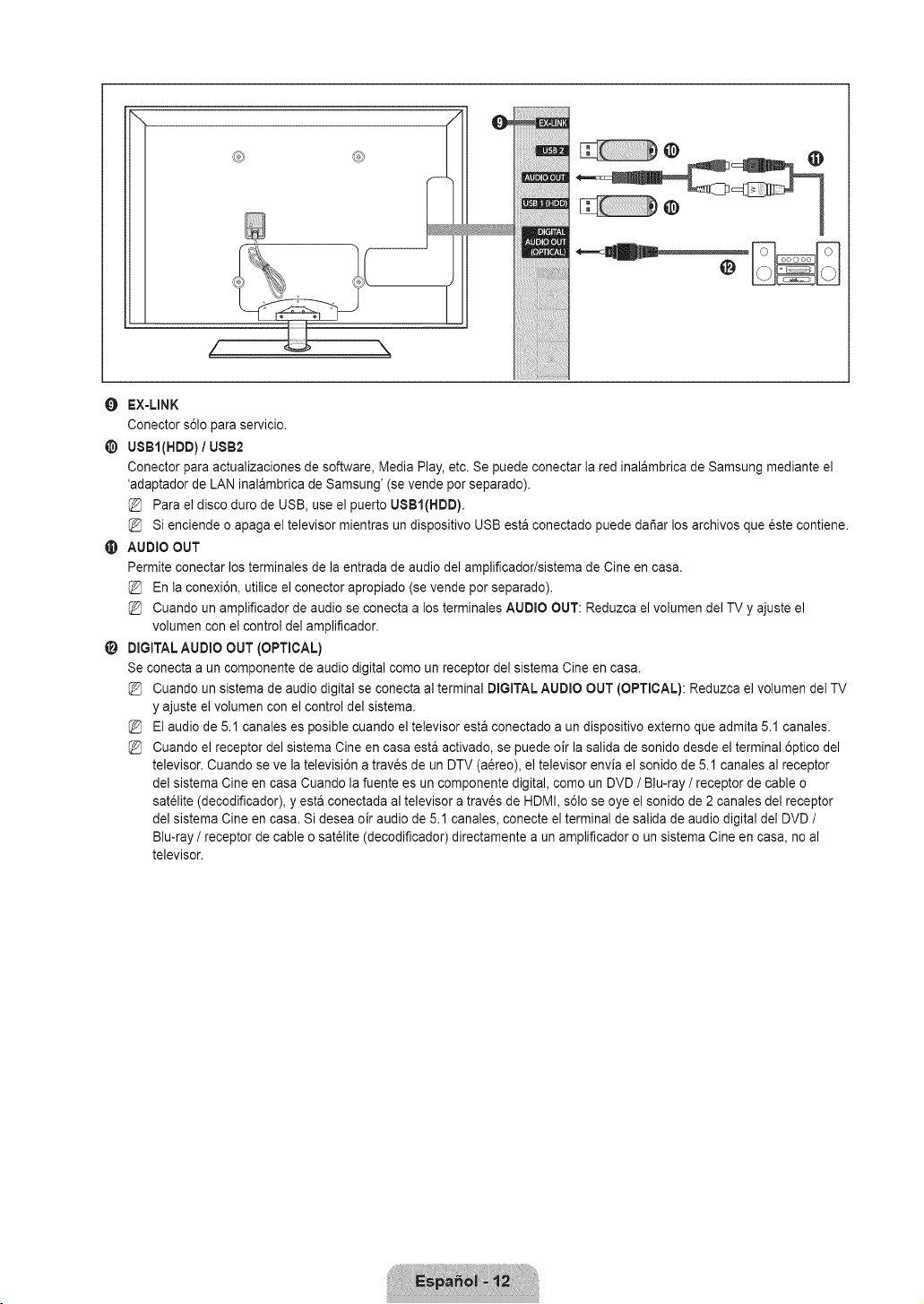
\ /
® ®
iiiiiiiiiiii!!iiiiiiiiiiii!!_
@
O EX-LINK
Conector s61opara servicio.
@ USBI(HDD)/USB2
Conector para actualizaciones de software, Media Play, etc. Se puede conectar la red inalambrica de Samsung mediante el
'adaptador de LAN inalambrica de Samsung' (sevende pot separado).
@ Para el disco duro de USB, use el puerto USBI(HDD).
@ Si enciende o apaga el televisor mientras undispositivo USB esta conectado puede dafiar los archivos que _ste contiene.
_) AUDIO OUT
Permite conectar los terminales de la entrada de audio del amplificador/sistema de Cine en casa.
En la conexi6n, utilioe el conector apropiado (se vende por separado).
Cuando un amplificador de audio se conecta a los terminales AUDIO OUT: Reduzca el volumen del TV y ajuste el
volumen con el control del amplificador.
_) DIGITAL AUDIO OUT (OPTICAL)
Se conecta a un componente de audio digital coreDun receptor del sistema Cine en casa.
Cuando un sistema de audio digital se conecta al terminal DIGITAL AUDIO OUT (OPTICAL): Reduzca el volumen del TV
y ajuste el volumen con el control del sistema.
El audio de 5.1 canales es posible cuando el televisor esta conectado a un dispositivo externo que admita 5.1 canales.
Cuando el receptor del sistema Cine en casa esta activado, se puede oir la salida desonido desde el terminal 6ptico del
televisor. Cuando se ve la televisi6n a traves de un DTV (a_reo), el televisor envia el sonido de 5.1 canales al receptor
del sistema Cine en casa Cuando la fuente es un componente digital, cored un DVD / Blu-ray / receptor de cable o
satelite (decodificador), y esta conectada al televisor a traves de HDMI, s61ose Dye elsonido de2 canales del receptor
del sistema Cine en casa. Si desea oir audio de 5.1 canales, conecte el terminal de salida de audio digital del DVD/
Blu-ray / receptor de cable o satelite (decodificador) directamente a un amplificador oun sistema Cine en casa, no al
televisor.
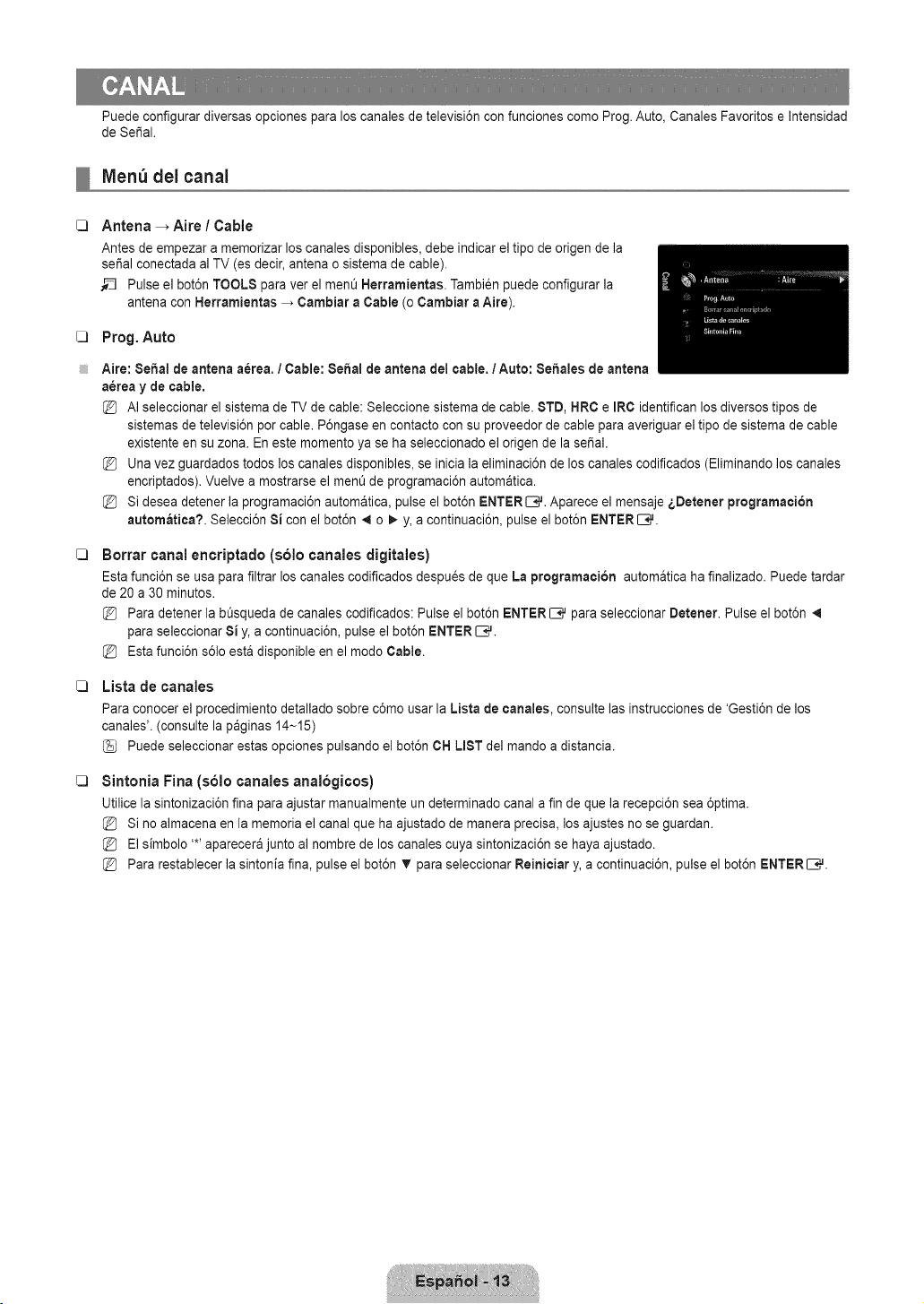
Puedeconfigurardiversasopcionesparaloscanalesdetelevisi6nconfuncionescomoProg.Auto,CanalesFavoritoseIntensidad
deSerial.
Menu del canal
[]
Antena -_ Aire / Cable
Antes de empezar a memorizar los canales disponibles, debe indicar el tipo deorigen de la
serial conectada al TV (es decir, antena o sistema de cable).
_-_ Pulse el bot6n TOOLS para ver el ment_Herrarnientas. Tambi6n puede configurar la
antena con Herrarnientas _ Cambiar a Cable (o Oarnbiar a Aire).
[]
Prog.Auto
Aire: 8ehat de antena a_rea, / Cable: 8eSal de antena del cable. / Auto: 8eSales de antena
aerea y de cable,
AIseleccionar el sistema de TV de cable: Seleccione sistema de cable. STD, HRC e IRe identifican los diversos tipos de
sistemas de televisi6n por cable. P6ngase en contacto con su proveedor de cable para averiguar el tipo de sistema de cable
existente en su zona. En este momento ya se ha seleccionado el origen de la serial.
Una vez guardados todos los canales disponibles, se inicia la eliminaci6n de los canales codificados (Eliminando los canales
encriptados). Vuelve a mostrarse el ment_de programaci6n automatica.
Si desea detener la programaci6n automatica, pulse el bot6n ENTERIB_. Aparece el mensaje _,Detener programacion
autom_tiea?. Selecci6n Si con el bot6n 4 o 1_y, a continuaci6n, pulse el bot6n ENTER _.
[]
Borrar canal encriptado (s61o canales digitales)
Esta funci6n se usa para filtrar los canales codificados despues de que La programaci6n autom&tica ha finalizado. Puede tardar
de 20 a 30 minutos.
Para detener la bt_squedade canales codificados: Pulse el bot6n ENTER _ para seleccionar Detener. Pulse el bot6n 4
para seleccionar Si y, a continuaci6n, pulse el bot6n ENTER_.
Esta funci6n s61oest& disponible en el modo Cable.
[]
Lista de canales
Para conocer e] procedimiento detallado sobre c6mo usar la Lista de ¢anales, consulte las instrucciones de 'Gesti6n de los
canales'. (consulte la paginas 14~15)
Puede seleccionar estas opciones pulsando e] bot6n CH LIST de] mando a distancia.
[]
Sintonia Fina (solo canales analogicos)
Utilice la sintonizaci6n fina para ajustar manualmente un determinado canal a fin de que la recepci6n sea 6ptima.
Si no almacena en la memoria el canal que ha ajustado de manera precisa, los ajustes no se guardan.
El simbolo '*' aparecera junto al nombre de los canales cuya sintonizaci6n se haya ajustado.
Para restablecer la sintonia fina, pulse el bot6n T paraseleccionar Reiniciar y, a continuaci6n, pulse el bot6n ENTER _,,J.
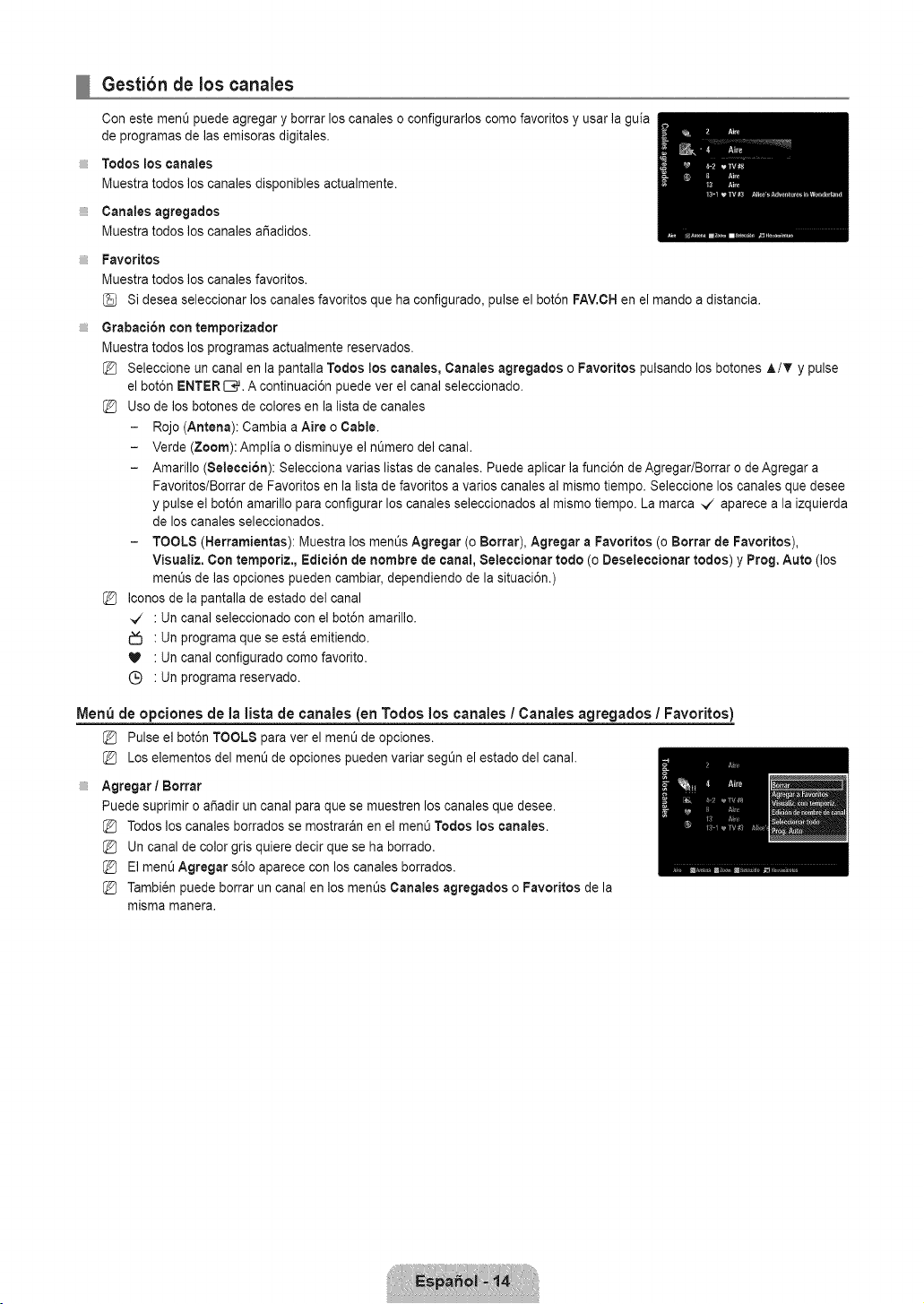
Gestibn de los canales
Con este menO puede agregar y borrar los canales o configurarlos come favorites y usar la guia
de programas de las emisoras digitales.
Todos los canales
Muestra todos los canales disponibles actualmente.
Canales agregados
Muestra todos los canales ar_adidos.
Favorites
Muestra todos los canales favorites.
Si desea seleccionar los canales favorites que ha configurado, pulse el bot6n FAV.CH en el mando a distancia.
Grabaci6n con temporizador
Muestra todos los programas actualmente reservados.
Seleccione un canal en la pantalla Todos los canales, Canales agregados o Favorites pulsando los botones A/T y pulse
el bot6n ENTER E;#. Acontinuaci6n puede ver el canal seleccionado.
Use de los botones de colores en lalista de canales
Rojo (Antena): Cambia a Aire o Cable.
Verde (Zoom): Amplia o disminuye el n0mero del canal.
Amarillo (Seleeci6n): Selecciona varias listas de canales. Puede aplicar la funci6n de Agregar/Borrar o de Agregar a
Favoritos/Borrar de Favorites en la lista de favorites a varies canales al mismo tiempo. Seleccione los canales que desee
y pulse el bot6n amarillo para configurar los canales seleccionados al mismo tiempo. La marca _/ aparece a la izquierda
de los canales seleccionados.
TOOLS (Herramientas): Muestra los ment_sAgregar (o Borrar), Agregar a Favorites (o Borrar de Favorites),
Visualiz. Con temporiz., Edici6n de hombre de canal, Seleccionar todo (o Deseleccionar todos) y Prog. Auto (los
ment_sde las opciones pueden cambiar, dependiendo de la situaci6n.)
Iconos de la pantalla de estado del canal
_/ : Un canal seleccionado con el bot6n amarillo.
C_ : Un programa que se esta emitiendo.
V : Un canal configurado come favorite.
(_) : Un programa reservado.
Menw3de opciones de la lista de canales (en Todos los canales / Canales agregados / Favorites)
Pulse el bot6n TOOLS para ver el menO de opciones.
Los elementos del ment_de opciones pueden variar segOn elestado del canal.
Agregar / Borrar
Puede suprimir o a_adir un canal para que se muestren los canales que desee.
Todos los canales borrados se mostraran en el men0 Todos los canales.
Un canal de color gris quiere decir que se ha borrado.
El ment_Agregar s61oaparece con los canales borrados.
Tambien puede borrar un canal en los ment_sCanales agregados o Favorites de la
rnisma manera.
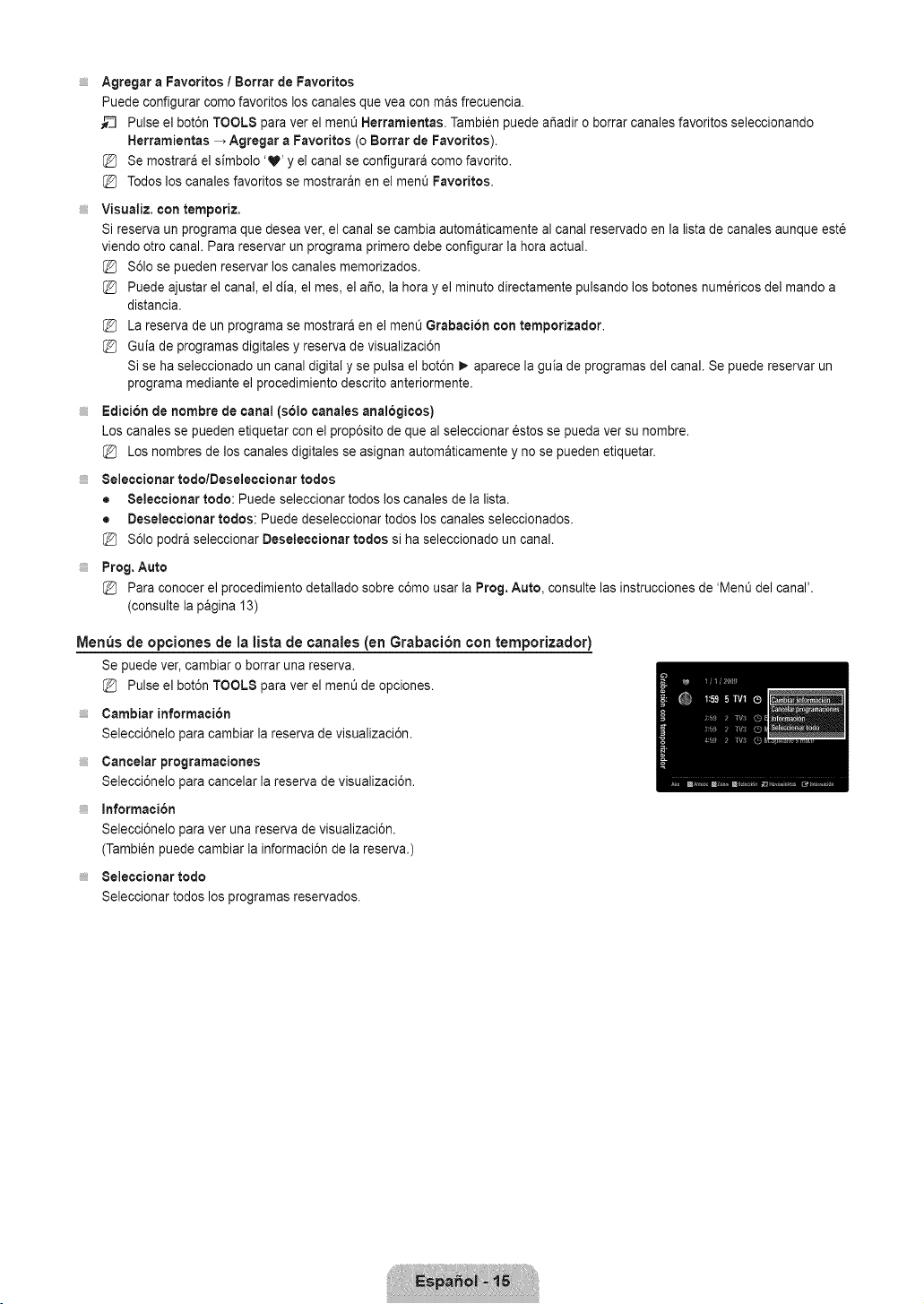
AgregaraFavorites I Borrar de Favorites
Puede configurar come favorites los canales que vea con mas frecuencia.
_-_ Pulse el bot6n TOOLS para ver el ment_Herrarnientas. Tambi6n puede ar_adiro borrar canales favorites seleccionando
Herramientas _ Agregar a Favorites (oBorrar de Favorites).
@ Se mostrara el simbolo 'V' y el canal se configurara come favorite.
@ Todos los canales favorites se mostraran en el menQFavorites.
Visualiz. con temporiz.
Si reserva un programa que desea ver, el canal se cambia automaticamente alcanal reservado en la lista de canales aunque est6
viendo otro canal. Para reservar un programa primero debe configurar la hera actual.
$61ose pueden reservar los canales memorizados.
Puede ajustar el canal, el dia, el rues, el a_o, la hera y el minute directamente pulsando los botones num6ricos del mando a
distancia.
La reserva de un programa se mostrara en el men_ Grabaci6n con ternporizader.
Gu[a de programas digitales y reserva de visualizaci6n
Si se ha seleccionado un canal digital y se pulsa el bot6n I_ aparece la gu[a de programas del canal. Se puede reservar un
programa mediante el procedimiento descrito anteriormente.
Edici6n de hombre de canal (s6io canales anal6gicos)
Los canales se pueden etiquetar con el prop6sito de que al seleccionar 6stos se pueda vet su nombre.
@ Los nombres de los canales digitales seasignan automaticamente y no se pueden etiquetar.
8eleccionar todo/Deseleccionar redes
• 8eleccionar rode: Puede seleccionar todos los canales de la list&
• Deseleccionar redes: Puede deseleccionar todos los canales seleccionados.
$61opodra seleccionar Deseleccionar redes si ha seleccionado un canal.
Prog.Auto
Para conocer el procedimiento detallado sobre c6mo usar la Prog. Auto, consulte las instrucciones de 'MenOdel canal'.
(consulte la pagina 13)
Menw3sde opciones de ia lista de canales (en Grabacibn con temporizador)
Sepuede vet, cambiar o borrar una reserva.
Pulse el bot6n TOOLS para ver el menQ de opciones.
Carnbiar informaci6n
Selecci6nelo para cambiar la reserva de visualizaci6n.
Cancelar prograrnaciones
Selecci6nelo para cancelar la reserva de visualizaci6n.
Informaci6n
Selecci6nelo para vet una reserva de visualizaci6n.
(Tambi6npuede cambiar la informaci6n de la reserva.)
Seleccionar todo
Seleccionar todos los programas reservados.
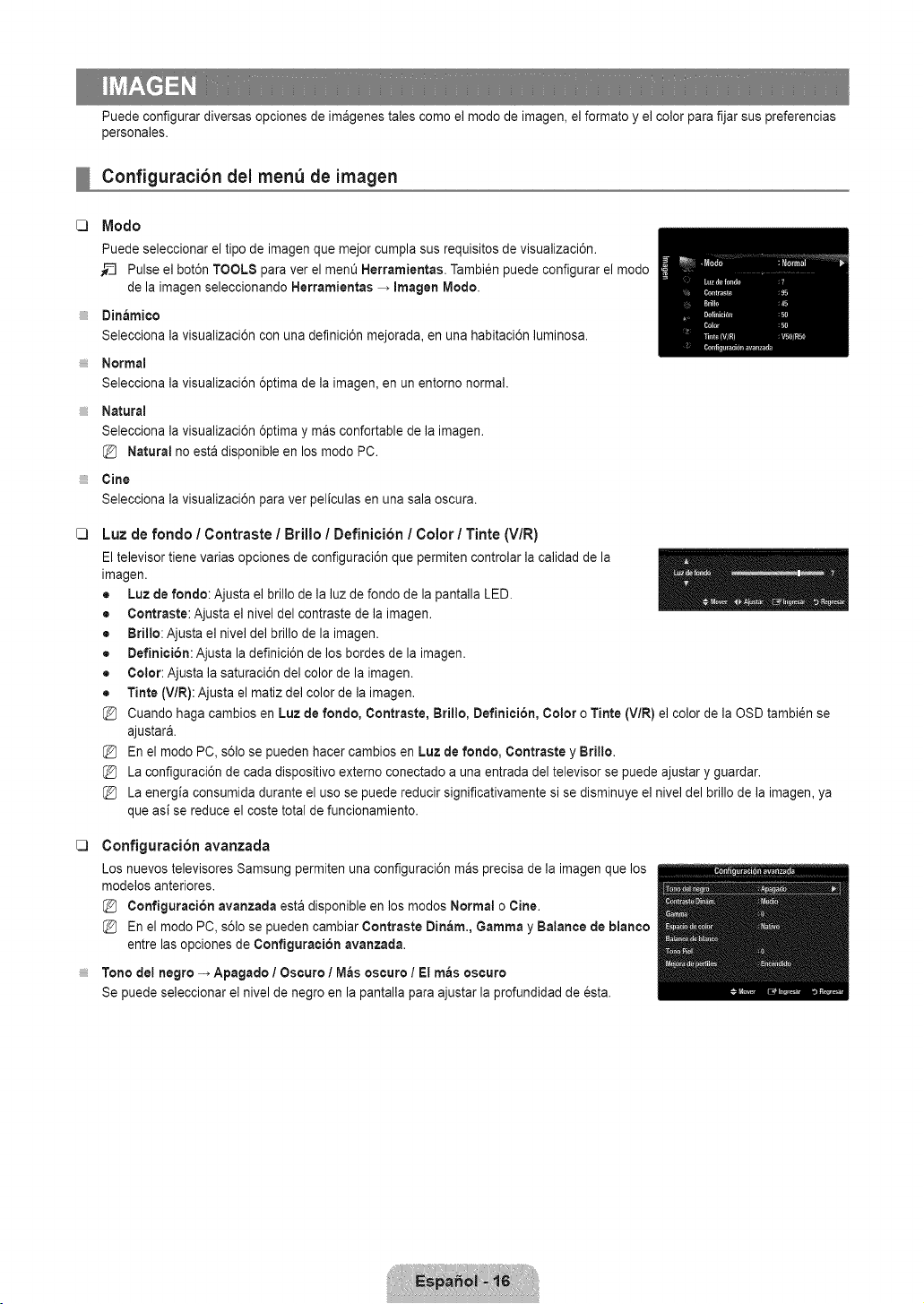
Puedeconfigurardiversasopcionesdeimagenestalescomoelmododeimagen,elformatoyelcolorparafijarsuspreferencias
personales.
Configuracibn dei menu de imagen
[] Modo
Puede seleccionar el tipo de imagen que mejor cumpla sus requisitos de visualizaci6n.
__ Pulse el bot6n TOOLS para ver el ment_I-.lerramientas. Tambi_n puede configurar el modo
de la imagen seleccionando Herramientas _ Imagen Modo.
Din_mico
Selecciona la visualizaci6n con una definici6n mejorada, en una habitaci6n luminosa.
Normal
Selecciona la visualizaci6n 6ptima de la imagen, en un entorno normal.
Natural
Selecciona la visualizaci6n 6ptima y mas confortable de la imagen.
Natural no estadisponible en los modo PC.
Cine
Selecciona la visualizaci6n para ver peliculas en una sala oscura.
[]
Luz de rondo / Contraste / Brillo / Definicion / Color / Tinte (V/R)
El televisor tiene varias opciones de configuraci6n que permiten controlar la calidad de la
imagen.
• Luz de fondo: Ajusta el brillo de la luz de fondo de la pantalla LED.
• Contraste: Ajusta el nivel del contraste de la imagen.
• Brillo: Ajusta el nivel del brillo de la imagen.
• Definicion: Ajusta la definici6n de los bordes de la imagen.
• Color: Ajusta la saturaci6n del color de la imagen.
• Tinte (V/R): Ajusta el matiz del color de la imagen.
Cuando haga cambios en Luz de rondo, Contraste, Brillo, Definici6n, Color o Tinte (V/R) el color de la OSD tambi_n se
ajustar&
En el modo PC, s61ose pueden hacer cambios en Luz de rondo, Contraste y Bril!o.
La configuraci6n de cada dispositivo externo conectado a una entrada del televisor se puede ajustar y guardar.
La energia consumida durante el uso se puede reducir significativamente si se disminuye el nivel del brillo de la imagen, ya
que asi se reduce el coste total de funcionamiento.
[] Configuracibn avanzada
Los nuevos televisores Samsung permiten una configuraci6n mas precisa de la imagen que los
modelos anteriores.
Configuraci6n avanzada esta disponible en los modos Normal o Cine.
En el modo PC, s61ose pueden cambiar Contraste Dinam., Gamma yBalance de blanco
entre las opciones de Configuraai6n avanzada.
Tono del negro -+ Apagado / Oscuro I M_s oscuro / El m_s osauro
Sepuede seleccionar el nivel de negro en la pantalla para ajustar la profundidad de esta.
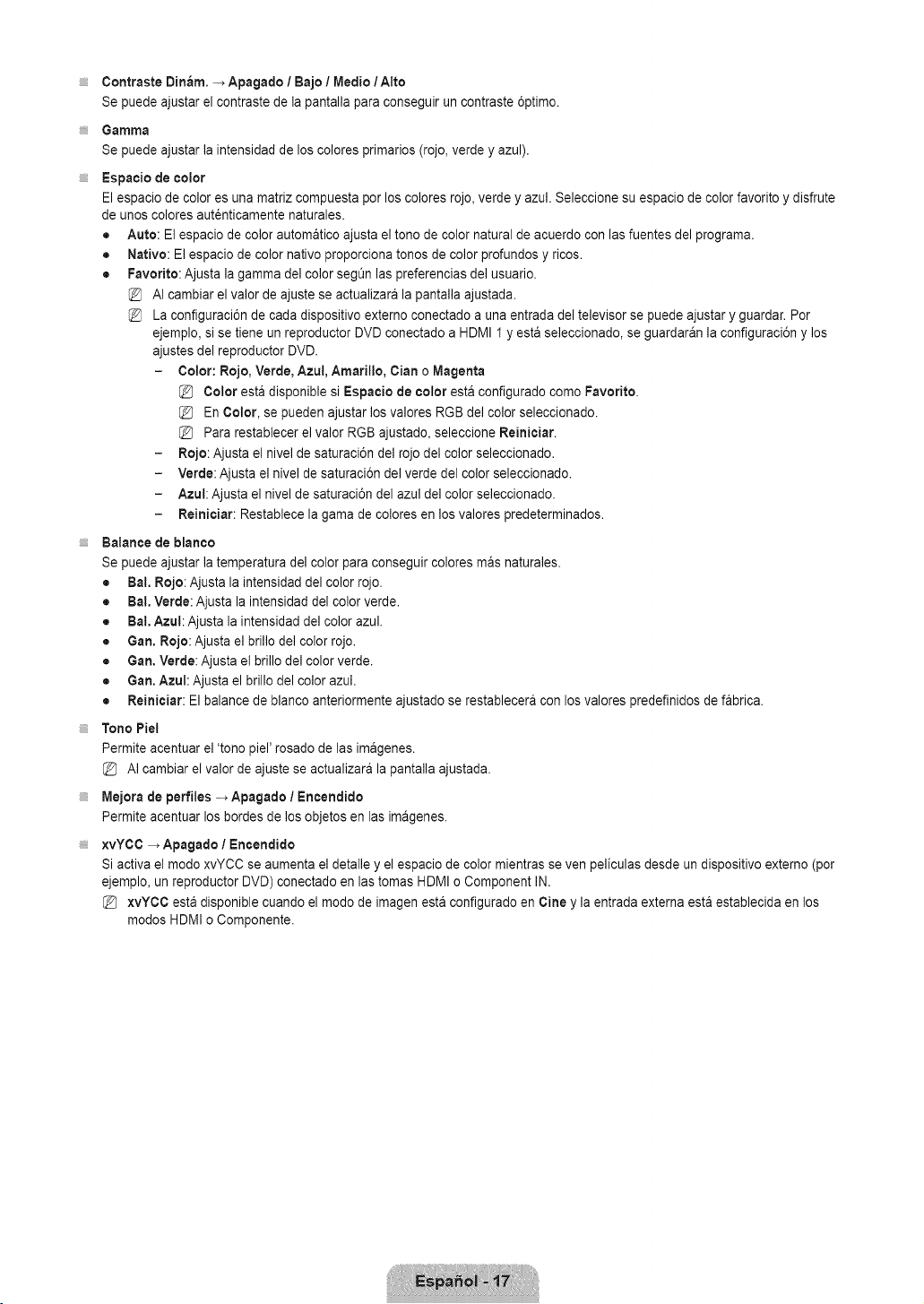
Contraste Din_m. -_ Apagado / Bajo / Medio/Alto
Sepuede ajustar el contraste de la pantalla para conseguir un contraste 6ptimo.
Gamma
Sepuede ajustar la intensidad de los colores primaries (rojo, verde y azul).
Espacio de color
El espacio de color es una matriz compuesta per los colores rojo,verde yazul. Seleccione su espacio de color favorite y disfrute
de unos colores aut6nticamente naturales.
• Auto: El espacio de color automatico ajusta el tone de color natural de acuerdo con las fuentes del programa.
• Native: El espacio de color native proporciona tones de color profundos y rices.
• Favorite: Ajusta lagamma del color segt_nlas preferencias del usuario.
AIcambiar elvalor de ajuste se actualizara lapantalla ajustada.
La configuraci6n de cada dispositivo externo conectado a una entrada del televisor se puede ajustar y guardar. Per
ejemplo, si se tiene un reproductor DVD conectado a HDMI I y esta seleccionado, se guardaran la configuraci6n y los
ajustes del reproductor DVD.
Color: Rojo, Verde, Azul, Amarillo, Clan o Magenta
Color esta disponible si Espacio de color esta configurado come Favorite.
EnColor, se pueden ajustar los valores RGB del color seleccionado.
Para restablecer el valor RGB ajustado, seleccione Reiniciar.
Rojo:Ajusta el nivel de saturaci6n del rojo del color seleccionado.
Verde: Ajusta el nivel de saturaci6n del verde del color seleccionado.
Azul: Ajusta el nivel de saturaci6n del azul del color seleccionado.
Reiniciar: Restablece la gama de colores en los valores predeterminados.
Balance de blanco
Sepuede ajustar la temperatura del color para conseguir colores mas naturales.
• Bal. Rojo: Ajusta la intensidad del color rojo.
• Bal. Verde: Ajusta la intensidad del color verde.
• Bat. Azul: Ajusta la intensidad delcolor azul.
• Gan. Rojo: Ajusta el brillo del color rojo.
• Gan. Verde: Ajusta el brillo del color verde.
• Gan. Azul: Ajusta el brillo del color azul.
• Reiniciar: El balance de blanco anteriormente ajustado se restablecera con los valores predefinidos de fabrica.
Tono Piel
Permite acentuar el 'tone piel' rosado de las imagenes.
AIcambiar elvalor de ajuste se actualizara lapantalla ajustada.
Mejora de perfiles _ Apagado / Encendido
Permite acentuar los bordes de los objetos en las imagenes.
xvYCC _ Apagado I Encendido
Si activa el mode xvYCC se aumenta el detalle y el espacio de color mientras se yen peliculas desde un dispositivo externo (per
ejemplo, un reproductor DVD) conectado en las tomas HDMI o Component IN.
xvYCC esta disponible cuando el mode de imagen esta configurado en Cine yla entrada externa esta establecida en los
modes HDMI o Componente.
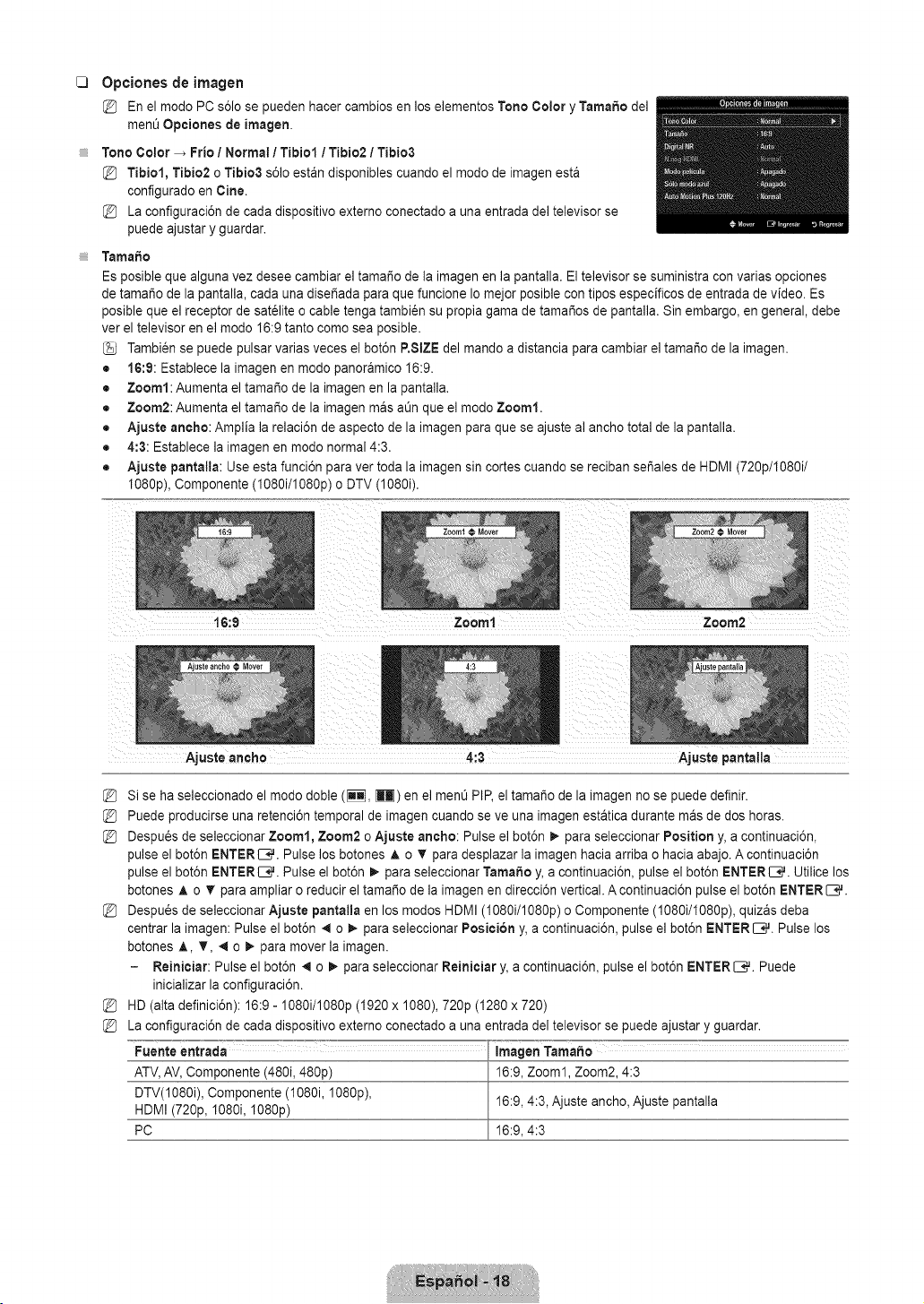
[]
OpcJones de Jrnagen
En el mode PC s61ose pueden hacer cambios en los elementos Tone Color y Tamaho del
ment30pciones de imagen.
Tone Color _ Frio / Normal ! Tibiel / Tibie2 / Tibie3
Tibiel, Tibio2 o Tibio3 s61oestan disponibles cuando el mode de imagen esta
configurado en Cine.
La configuraci6n de cada dispositivo externo conectado a una entrada del televisor se
puede ajustar y guardar.
Tamahe
Es posible que alguna vez desee cambiar el tamale de la imagen en lapantalla. El televisor se suministra con varias opciones
de tamaSo de la pantalla, cada una dise_ada para que funcione Io mejor posible con tipos especificos de entrada devideo. Es
posible que el receptor de sat_lite o cable tenga tambi6n su propia gama de tamar_osde pantalla. Sin embargo, en general, debe
ver el televisor en el mode 16:9tanto come sea posible.
Tambien se puede pulsar varias veces el bot6n P.SIZE del mando a distancia para cambiar el tamar_ode la imagen.
• 16:9: Establece la imagen en mode panoramico 16:9.
• Zooml:Aumenta el tamale de la imagen en la pantalla.
• Zoom2: Aumenta el tamar_ode laimagen mas aQnque el mode Zoom1.
• Ajuste anche: Amplia la relaci6n de aspecto de la imagen para que se ajuste al ancho total de la pantalla.
• 4:3: Establece la imagen en mode normal 4:3.
• Ajuste pantalta: Use esta funci6n para ver toda la imagen sin cortes cuando sereciban set,ales de HDMI (720p/I080i/
I080p), Componente (I080i/1080p) o DTV (1080i).
Zoorn2 @ Mover
Ajuste aneh0 ........ 4:3 Ajuste panta!!a
Si se ha seleccionado el mode done ([_], H) en el menQPIP,el tamar_ode la imagen no se puede definir.
Puede producirse una retenci6n temporal de imagen cuando se ve una imagen estatica durante mas de dos horas.
Despu_s de seleccionar Zoom1, Zoom2 o Ajuste anche: Pulse el bot6n _. para seleccionar Position y, a continuaci6n,
pulse el bot6n ENTER [C;_.Pulse los botones A o T para desplazar la imagen hacia arriba o hacia abajo. A continuaci6n
pulse el bot6n ENTER_. Pulse el bot6n _- para seleccionar Tamale y, a continuaci6n, pulse el bot6n ENTERE;#. Utilice los
botones A o V para ampliar o reducir el tamale de la imagen en direcci6n vertical. A continuaci6n pulse el bot6n ENTER_.
Despu6s de seleccionar Ajuste pantalla en los modes HDMI (1080J/1080p)o Componente (1080i/I080p), quizas deba
centrar la imagen: Pulseel bot6n 41o _. para seleccionar Position y,a continuaci6n, pulse el bot6n ENTER_. Pulse los
botones A, T, .,_o _. para mover la imagen.
Reiniciar: Pulse el bot6n ._ o _- para seleccionar Reiniciar y, a continuaci6n, pulse el bot6n ENTER_. Puede
inicializar la configuraci6n.
HD (alta definici6n): 16:9 - 1080i/1080p (1920 x 1080), 720p (1280 x 720)
La configuraci6n de cada dispositivo externo conectado a una entrada del televisor se puede ajustar y guardar.
PC
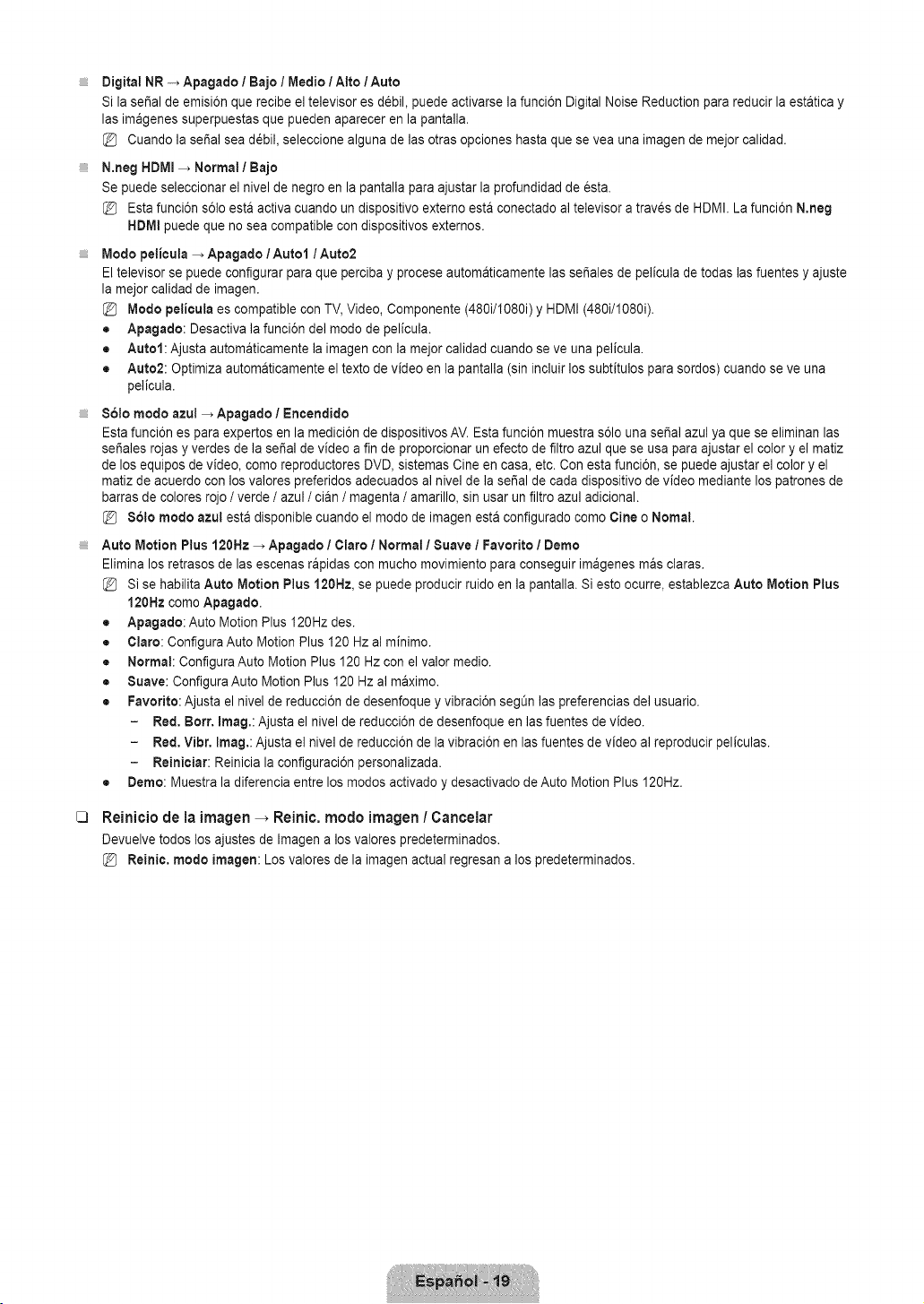
Digital NR -, Apagado I Bajo / Mealie/ Alto / Auto
Si laserial de emisi6n que recibe el televisor es d_bil, puede activarse la funci6n Digital Noise Reduction para reducir la estatica y
las imageries superpuestas que pueden aparecer en la pantalla.
Cuando la seSal sea d6bil, seleccione alguna de las otras opciones hasta que se yea una imagen de mejor calidad.
N.neg HDMI _ Normal I Bajo
Sepuede seleccionar el nivel de negro en la pantalla para ajustar la profundidad de esta.
Esta funci6n s61oesta activa cuando un dispositivo externo esta conectado al televisor a traves de HDMI. Lafunci6n N.neg
HDMI puede que no sea compatible con dispositivos externos.
Mode pelicula -, Apagado/Auto1 / Auto2
El televisor se puede configurar para que perciba y procese automaticamente Ins set,ales de pelicula detodas las fuentes y ajuste
la mejor calidad de imagen.
Mode pelieula escompatible con TV, Video, Componente (480i/I080i) y HDMI (480i/I080i).
• Apagado: Desactiva la funci6n del mode de pelicula.
• Auto1: Ajusta automaticamente la imagen con la mejor calidad cuando se ve una pelicula.
• Auto2: Optimiza automaticamente el texto de video en la pantalla (sin incluir los subtitulos para sordos) cuando se ve una
pelicula.
Solo mode azul _ Apagado I I=ncendido
Esta funci6n es para expertos en la medici6n de dispositivos AV. Esta funci6n muestra s61ouna seSal azul ya que se eliminan Ins
seSales rojas y verdes de la seSal de video afin de proporcionar un efecto de filtro azul que se usa para ajustar el color y el matiz
de los equipos de video, come reproductores DVD, sistemas Cine en casa, etc. Con esta funci6n, se puede ajustar el color y el
matiz de acuerdo con los valores preferidos adecuados al nivel de la sei_alde cada dispositivo de video mediante los patrones de
barras de colores rojo / verde / azul / clan / magenta / amarillo, sin usar un filtro azul adicional.
S61omode azul esta disponible cuando el mode de imagen esta configurado come Oine o Nomal.
Auto Motion Plus 120Hz -_ Apagado I Clare I Normal 1Suave / Favorite I Demo
Elimina los retrasos de las escenas rapidas con mucho movimiento para conseguir imagenes mas claras.
@ Si se habilita Auto Motion Plus 120Nz, se puede producir ruido en la pantalla. Si esto ocurre, establezca Auto Motion Plus
120Hz come Apagado.
• Apagado: Auto Motion Plus 120Hz des.
• Clare: Configura Auto Motion Plus 120 Hz al minimo.
• Normal: ConfiguraAuto Motion Plus 120 Hz con el valor medio.
• Suave: Configura Auto Motion Plus 120 Hz al maximo.
• Favorite: Ajusta el nivel de reducci6n de desenfoque yvibraci6n segOn las preferencias del usuario.
Red. Bert. Imag.: Ajusta el nivel de reducci6n de desenfoque en las fuentes de video.
Red. Vibr. Imag.: Ajusta el nivel de reducci6n de la vibraci6n en Insfuentes de video al reproducir peliculas.
Reiniciar: Reinicia la configuraci6n personalizada.
• Dome: Muestra la diferencia entre los modes activado y desactivado de Auto Motion Plus 120Hz.
[]
Reinicio de la imagen _ Reinic. rnodo imagen / Cancelar
Devuelve todos los ajustes de Imagen a los valores predeterminados.
Reinie. mode imagen: Los valores de la imagen actual regresan a los predeterminados.
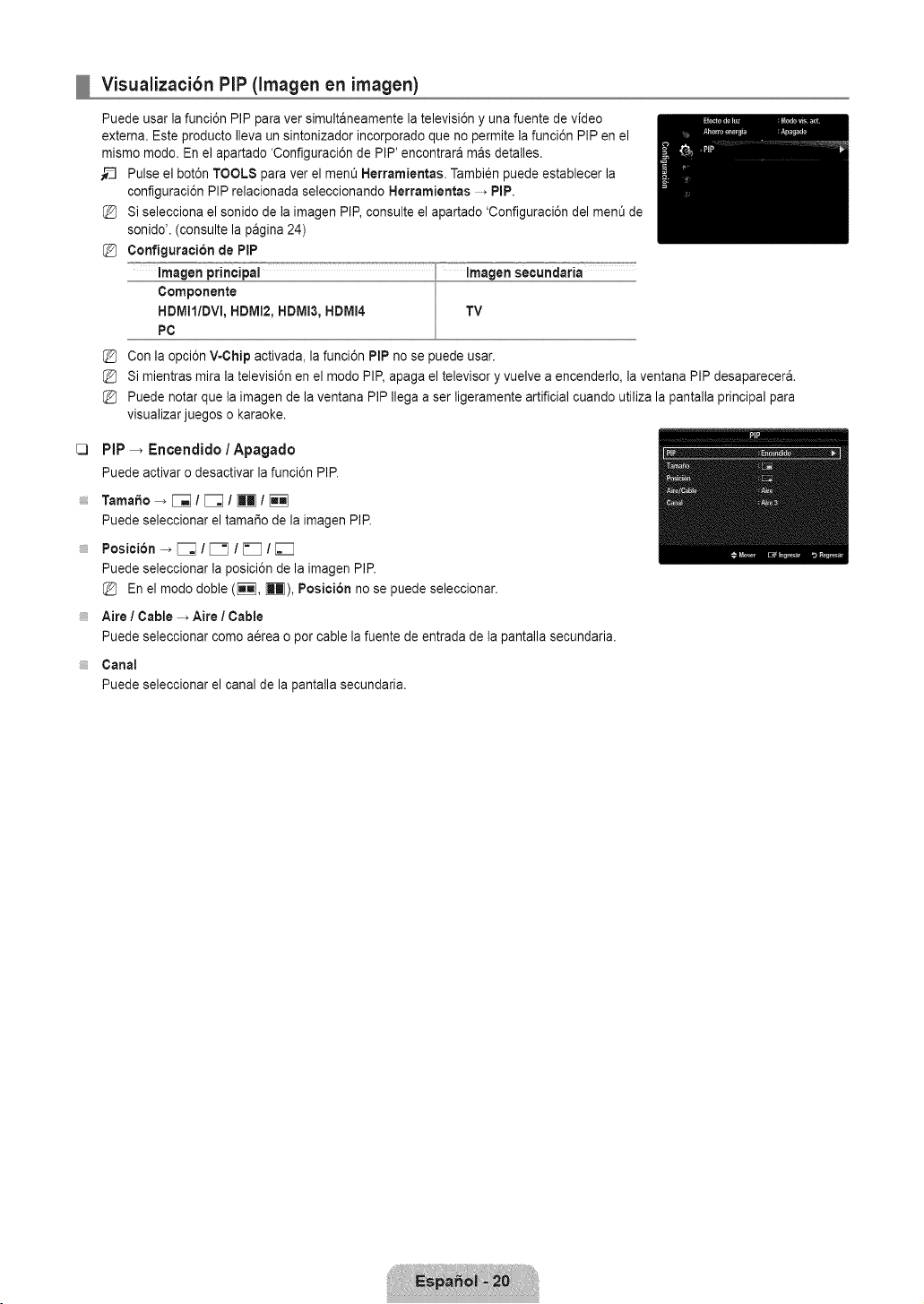
Visuaiizacibn PiP (Imagen en imagen)
Puede usar la funci6n PIP para ver simultaneamente la televisi6n y una fuente de video
externa. Este producto Ileva un sintonizador incorporado que no permite la funci6n PIP en el
mismo modo. En el apartado 'Configuraci6n de PIP' encontrara mas detalles.
_-_ Pulse el bot6n TOOLS para ver el ment_HerramJentas. Tambi_n puede establecer la
configuraci6n PIP relacionada seleccionando Herramientas -_ PIP.
Si selecciona el sonido de la imagen PIP, consulte el apartado 'Configuraci6n del ment_de
sonido'. (consulte la pagina 24)
Configuracion de PIP
Imagen principal Imagen secundaria
Componente
HDMII/DVl, HDMI2, HDMI3, HDMI4 TV
PC
Con la opci6n V-Chip activada, la funci6n PIP no se puede usar.
Si mientras mira la televisi6n en el modo PIP, apaga el televisor y vuelve a encenderlo, la ventana PIP desaparecer&
Puede notar que la imagen de la ventana PIP Ilega a ser ligeramente artificial cuando utiliza la pantalla principal para
visualizar juegos o karaoke.
[]
PiP _ Encendido/ Apagado
Puedeactivarodesactivarlafunci6nPIP.
Tama_o -_ _ l [_ l H l _
Puede seleccionar el tamar_ode la imagen PIE
Posici6n -_ [_ 1[_] 1_ / C_
Puede seleccionar la posici6n de la imagen PIE
En el modo done ([_, H), Posicion no se puede seleccionar.
Aire 1Cable _ Aire / Cable
Puede seleccionar como a@ea o pot cable la fuente de entrada de la pantalla secundaria.
Canal
Puede seleccionar el canal de la pantalla secundaria.
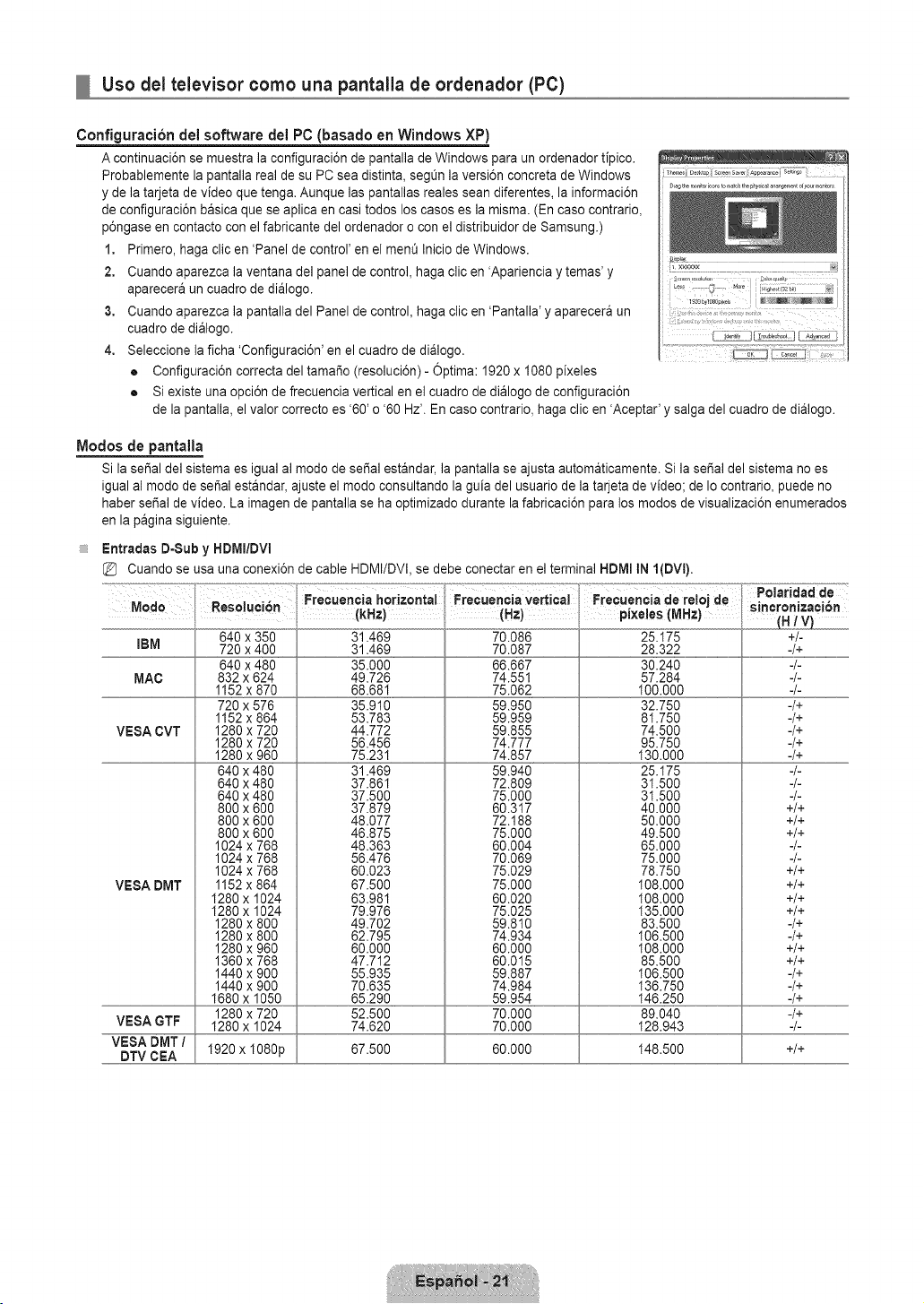
Uso del televisor como una pantalla de ordenador (PC)
Configuracibn del software del PC (basado en Windows XP)
A continuaci6n se muestra la configuraci6n de pantalla de Windows para un ordenador tipico.
Probablemente lapantalla real de su PC sea distinta, segOnla versi6n concreta de Windows
y de la tarjeta de video que tenga. Aunque las pantallas reales sean diferentes, la informaci6n
de configuraci6n basica que se aplica en casi todos los casos es la misma. (En caso contrario,
p6ngase en contacto con el fabricante del ordenador o con el distribuidor de Samsung.)
1. Primero, haga clic en 'Panel de control' en el ment_Inicio de Windows.
2. Cuando aparezca la ventana del panel de control, haga clic en 'Apariencia y temas' y
aparecera un cuadro de dialogo.
3. Cuando aparezca la pantalla del Panel de control, haga clic en 'Pantalla' y aparecera un
cuadro de dialogo. ___/
4. Seleccione la ficha 'Configuraci6n' en el cuadro de dialogo. _: +:
• Configuraci6n correcta del tamar_o(resoluci6n) - Optima: 1920 x 1080 pixeles
• Si existe una opci6n de frecuencia vertical en el cuadro de dialogo de configuraci6n
de la pantalla, el valor correcto es '60' o '60 Hz'. En caso contrario, haga clic en 'Aceptar' y salga del cuadro de dialogo.
Modos de pantalla
Si laserial delsistema es igual al modo de sedal estandar, la pantalla se ajusta automaticamente. Si la sepal del sistema no es
igual al modo de sei_al estandar, ajuste el modo consultando la guia del usuario de la tarjeta de video; de Io contrario, puede no
haber sepal de video. La imagen de pantalla se ha optimizado durante lafabricaci6n para los modos de visualizaci6n enumerados
en la pagina siguiente.
Entradas D=Suby HDMI/DVI
Cuando se usa una conexi6n de cable HDMI/DVI, se debe conectar en el terminal HDMI IN I(DVI).
i D+_pl®
+i+++°oo+° ,+°,°,
IBM 720 x 400 31.469 70.087 28.322 -/+
MAC
VESA CVT
VESA DMT
VESA GTF
VESA DMT /
DTV CEA 1920x I080p 67.500 60.000 148.500 +/+
640 x 350 31.489 70.086 25.175 +/-
640 x 480 35.000 68.867 30.240 -/-
832 x 624
1152x 870
720 x 576
1152x 864
1280x 720
1280x 720
1280x 960
640 x 480
640 x 480
640 x 480
800 x 600
800 x 600
800 x 600
1024x 768
1024x 768
1024x 768
1152x 884
1280x 1024
1280x 1024
1280x 800
1280x 800
1280x 960
1360x 768
1440x 900
1440x 900
1680x 1050
1280x 720
1280x 1024
( )
49.726
68.681
35.910
53.783
44.772
56.456
75.231
31.489
37.861
37.500
37.879
48.077
46.875
48.363
56.476
60.023
67.500
63.981
79.976
49.702
62.795
60.000
47.712
55.935
70.635
65.290
52.500
74.620
74.551
75.062
59.950
59.959
59.855
74.777
74.857
59.940
72.809
75.000
60.317
72.188
75.000
60.004
70.069
75.029
75.000
60.020
75.025
59.810
74.934
60.000
60.015
59.887
74.984
59.954
70.000
70.000
57.284
100.000
32.750
81.750
74.500
95.750
130.000
25.175
31.500
31.500
40.000
50.000
49.500
65.000
75.000
78.750
108.000
108.000
135.000
83.500
106.500
108.000
85.500
106.500
136.750
148.250
89.040
128.943
-/-
-/-
-/+
-/+
-/+
-/+
-/+
-/-
-/-
-/-
+/+
+/+
+/+
-/-
-/-
+/+
+/+
+/+
+/+
-/+
-/+
+/+
+/+
-/+
-/+
-/+
-/+
-/-

Ajuste dei televisor con el ordenador
Preselecci6n: Pulse el bot6n SOURCE para seleccionar el modo PC.
[]
Ajuste Aurora&rico
Mediante la funci6n de ajuste automatico se puede establecer que el televisor se ajuste
automaticamente de acuerdo con las sefiales de video que reciba.
Lafunci6n tambien ajusta automaticamente con mas configuraci6n yajusta los valores y las
posiciones de la frecuencia.
_-_ Pulse el bot6n TOOLS para ver el menL_Herrarnientas. Tambi6n puede establecer el
ajuste automatico seleccionando Herrarnientas -_ Ajuste Automatico.
Esta funci6n no se puede utilizar en modo DVI-Digital.
[] Pantalla
Grueso / Fino
El objetivo del ajuste de la calidad de imagen es eliminar o reducir las interferencias. Si el ruido
nodesaparece s61ocon la sintonizaci6n fina, realice los ajustes de frecuencia hasta el maximo
(Grueso) y vuelva a realizar la sintonizaci6n fina. Despu_s de reducir el ruido, vuelva a ajustar
la imagen para que quede alineada en el centro de la pantalla.
Posicion de PC
Ajuste laposici6n de la pantalla del PC si no se acopla a la pantalla del TV.
Pulse los botones A o T para ajustar la posici6n vertical. Pulse el bot6n 4 o 1_para ajustar
posici6n horizontal.
Reiniciar Imagen
Puede recuperar todos los ajustes de imagen predeterminados de fabrica.
